Page 1
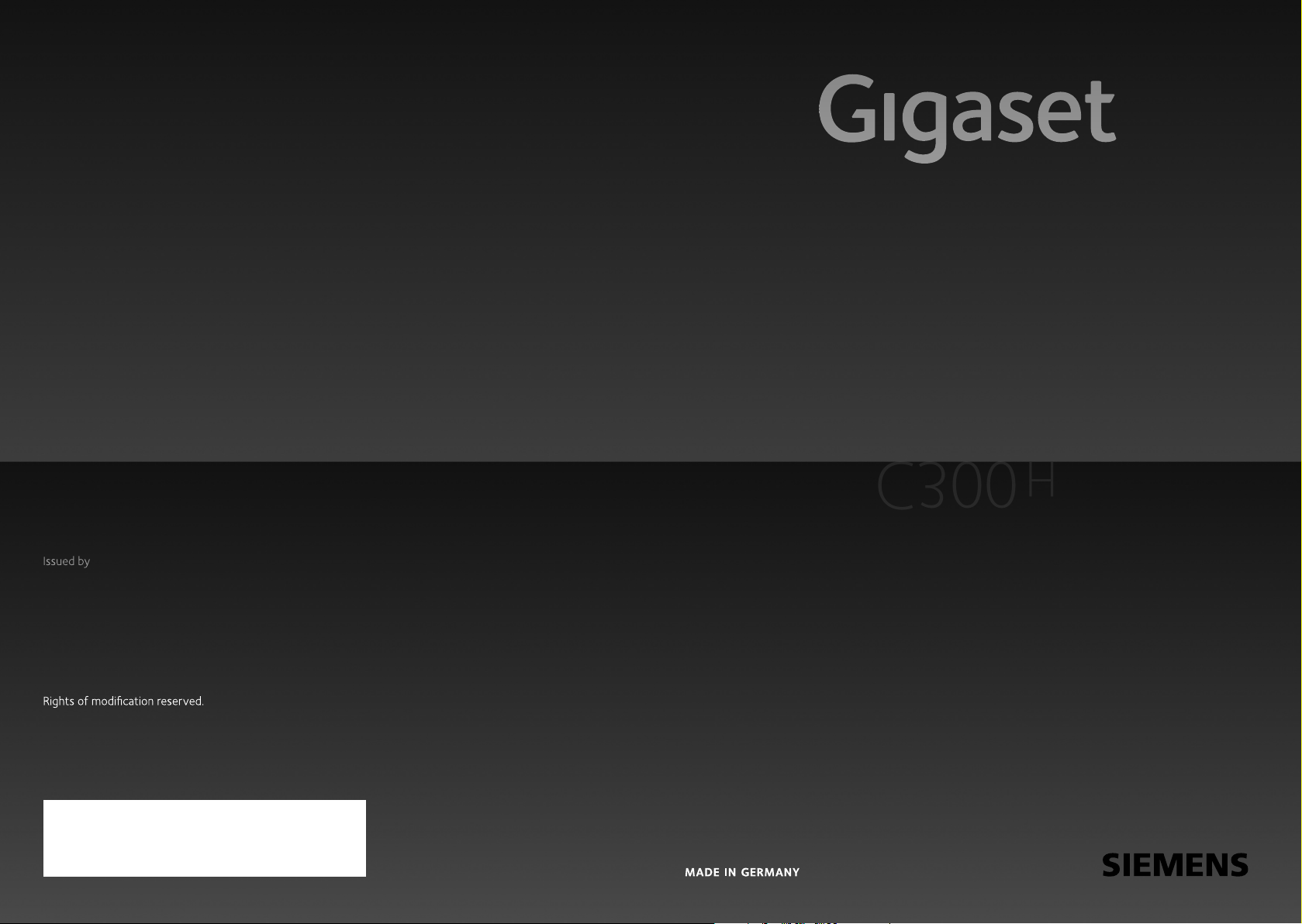
C300 H
Gigaset Communications GmbH
Frankenstr. 2a, D-46395 Bocholt
Manufactured by Gigaset Communications GmbH
under trademark license of Siemens AG.
As of 1 Oct. 2011 Gigaset products bearing the
trademark 'Siemens' will exclusively use the trademark 'Gigaset'.
© Gigaset Communications GmbH 2010
All rights reserved. Subject to availability.
www.gigaset.com
C300 H
GIGASET. INSPIRING CONVERSATION.
Page 2
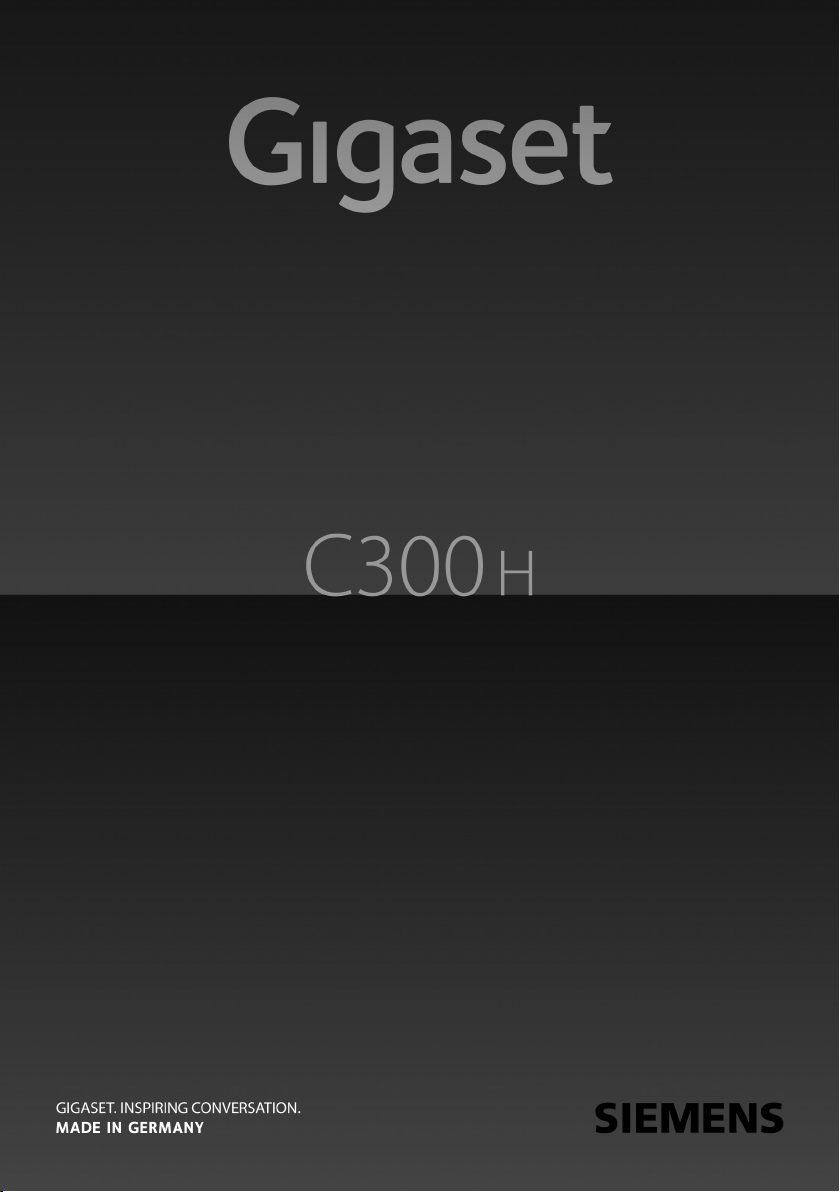
Page 3
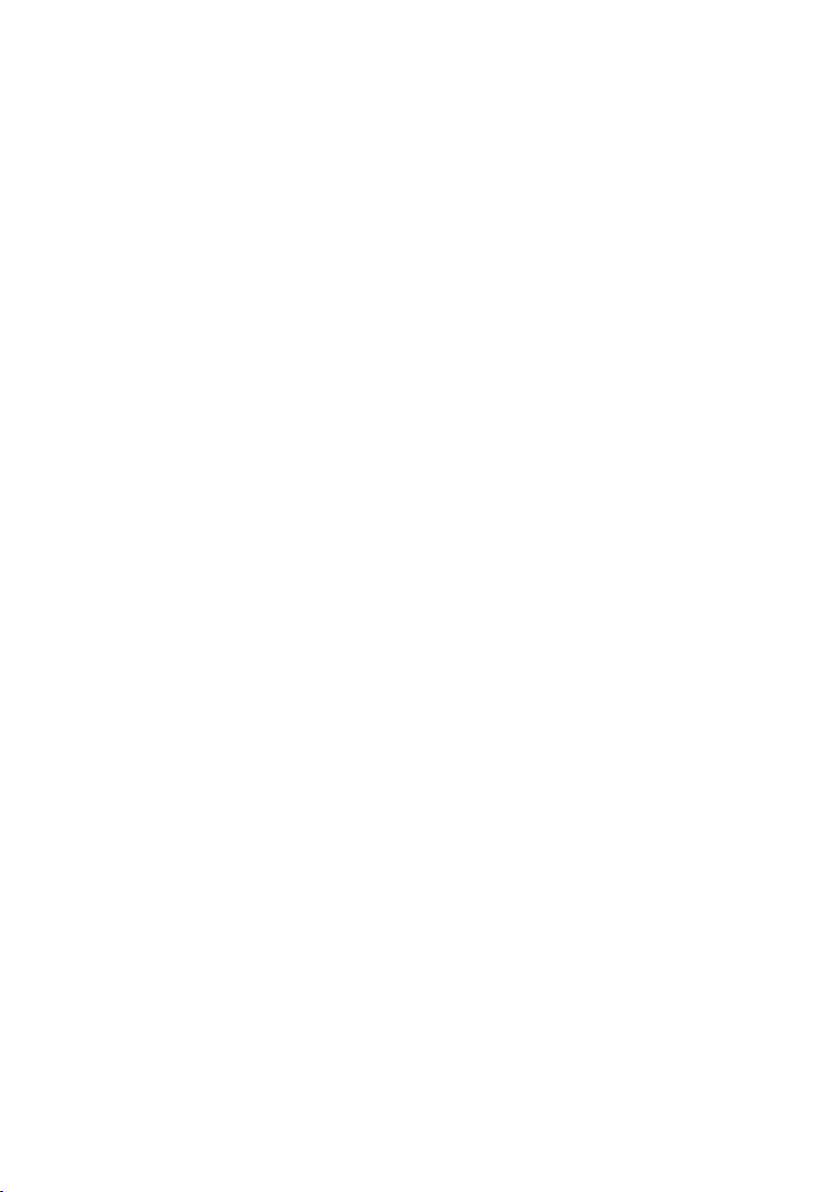
Page 4
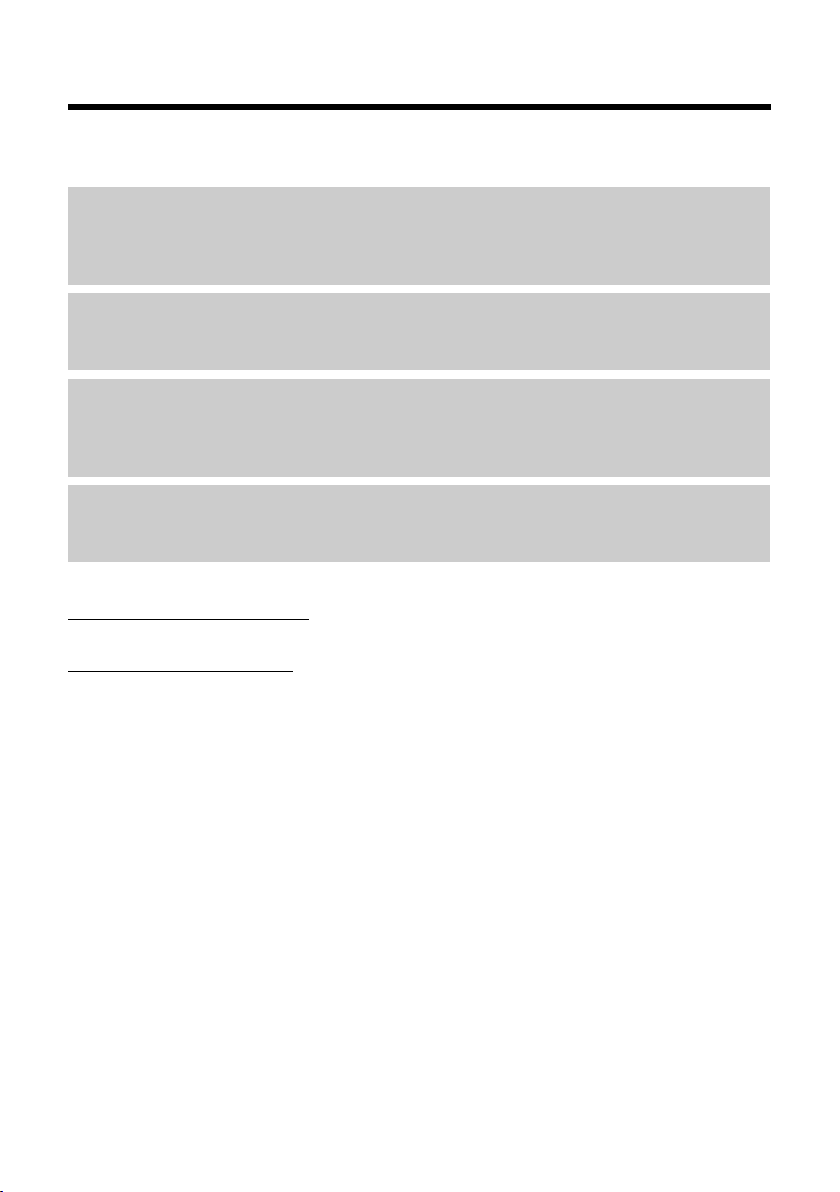
Gigaset C300H – Ihr hochwertiger Begleiter
Gigaset C300H – Ihr hochwertiger Begleiter
Glückwunsch – Sie halten ein Gigaset der neuesten Generation in den Händen.
Ihr Gigaset kann mehr als nur telefonieren:
Telefonbuch für 250 Einträge
Speichern Sie Rufnummern und Namen im Telefonbuch (¢ S. 24). Kennzeichnen Sie wichtige
Einträge als VIP (Very Important Person). Sie erkennen VIP-Anrufe am Klingelton und an der
Farbe im Telefonbuch (¢ S. 25).
Wenn es nicht immer (nur) klingeln soll
Nutzen Sie die Zeitsteuerung für Anrufe (¢ S. 32) oder schalten Sie Anrufe mit unterdrückter
Nummernanzeige einfach auf leise (¢ S. 32).
Weitere praktische Hinweise
Übertragen Sie das Telefonbuch eines vorhandenen Gigaset-Mobilteils (¢ S. 25), nutzen Sie
die Kurzwahl (¢ S. 25) und stellen Sie Farbe und Kontrast des Displays entsprechend Ihren
Wünschen ein (¢ S. 30).
Umwelt
Telefonieren Sie umweltbewusst – Gigaset Green Home. Details zu unseren ECO DECT Produkten finden Sie unter www.gigaset.com/de.
Weitere Informationen zu Ihrem Telefon erhalten Sie im Internet unter
www.gigaset.com/gigasetc300h
Registrieren Sie bitte Ihr Gigaset Telefon direkt nach dem Kauf unter
www.gigaset.com/de/service
Garantieleistungen umso schneller weiterhelfen!
.
– so können wir Ihnen bei Fragen oder beim Einlösen von
Viel Spaß mit Ihrem neuen Telefon!
1
Page 5
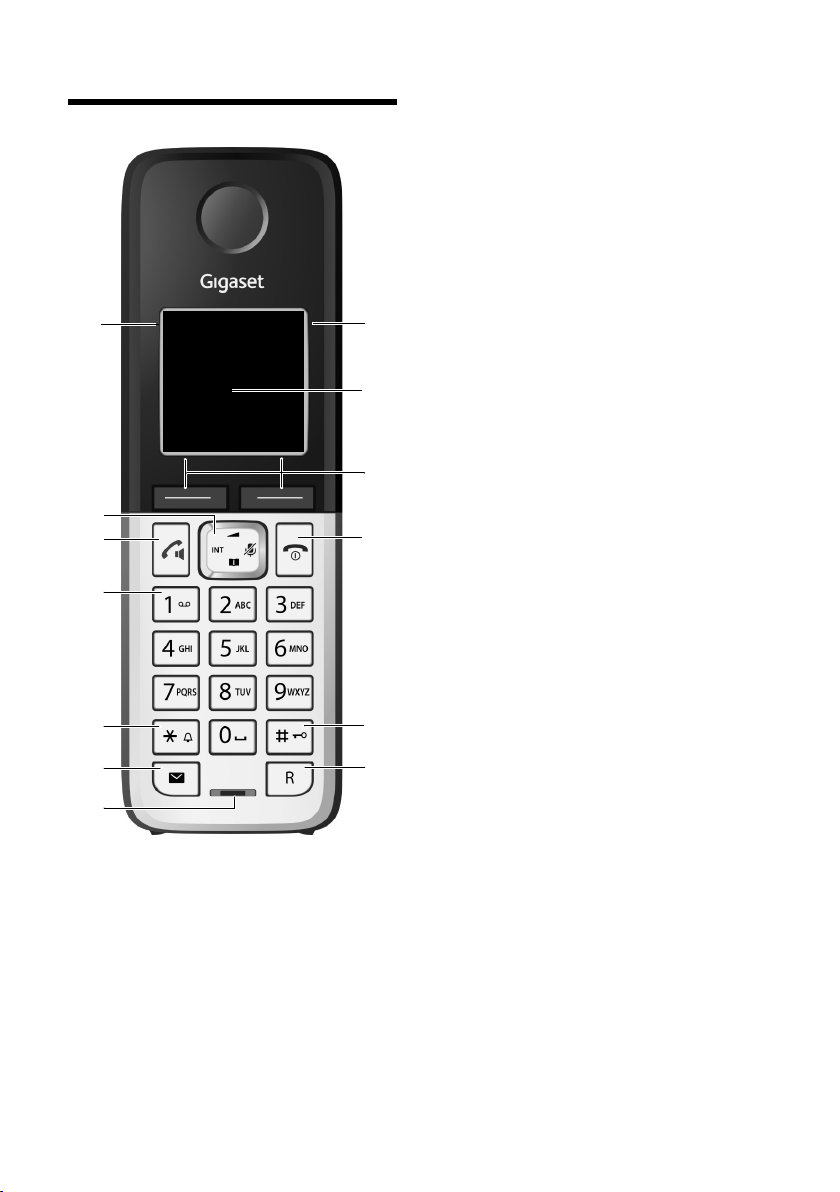
Übersicht
13
11
9
10
8
2
7
3
1
4
5
Ð U
10:53
23.04.10
INT
Wahlw. Menü
6
12
Übersicht
1 Empfangsstärke (¢ S. 14)
Farbe/Symbol änd ert sich, wenn Eco-Modus /
Eco-Modus+ aktiviert ist (¢ S. 29)
2 Steuer-Taste (¢ S. 16)
Mikrofon stumm schalten (¢ S. 23)
3 Abheben-/Freisprech-Taste
blinkt: ankommender Ruf;
leuchtet: Freisprechen eingeschaltet;
Gespräch annehmen; Wahlwiederholungsliste
öffnen (kurz drücken);
Wählen einleiten (lang drücken);
während des Gespräches: Umschalten zwischen Hörer- und Freisprechbetrieb (¢ S. 23)
4 Taste 1
(Netz-)Anrufbeantworter anwählen (lang drücken)
5 Stern-Taste
Klingeltöne ein/aus (lang drücken);
bei bestehender Verbindung: Umschalten
Impulswahl/Tonwahl (kurz drücken)
6 Nachrichten-Taste (¢ S. 27)
Zugriff auf die Anrufer- und Nachrichtenlisten;
blinkt: neue Nachricht oder neuer Anruf
7 Mikrofon
8 R-Taste
- Rückfrage (Flash)
- Wahlpause eingeben (lang drücken)
9 Raute-Taste
Tastensperre ein/aus (im Ruhezustand lang
drücken);
Wechsel zwischen Groß-, Klein- und Ziffernschreibung
10 Auflegen-, Ein-/Aus-Taste
Gespräch beenden; Funktion abbrechen; eine
Menü-Ebene zurück (kurz drücken); zurück in
Ruhezustand (lang drücken); Mobilteil ein-/
ausschalten (im Ruhezustand lang drücken)
11 Display-Tasten (¢ S. 4)
12 Display im Ruhezustand
13 Ladezustand des Akkus (¢ S. 14)
2
Page 6
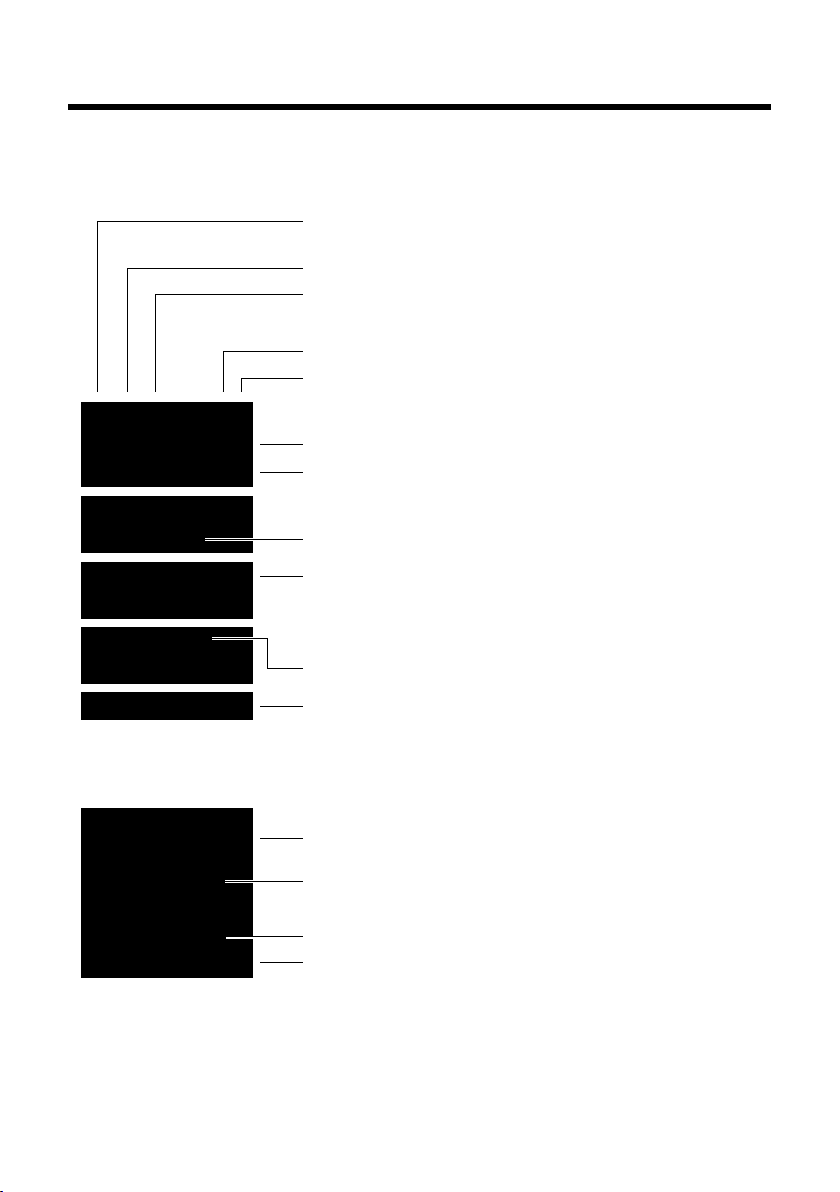
Übersicht
INT 1
à ™ Ë
7 11 5
Wahlw. Menü
¼ 06:30
INT 1
Ð
º ó
U
10:53
23.04.10
W
1234567890
00:03:11
Menü
Akku wird geladen (¢ S. 14)
Ladezustand des Akkus (¢ S. 14)
Aktuelle Uhrzeit (¢ S. 13)
Aktueller Tag, Monat und aktuelles Jahr (¢ S. 13)
Name des Mobilteils
Anzahl neuer Nachrichten:
u à auf dem (Netz-)Anrufbeantworter (¢ S. 27)
u ™ in der Liste der entgangenen Anrufe (¢ S. 27)
u Ë in der SMS-Liste (basisabhängig, ¢ S. 27)
Wecker eingeschaltet mit Weckzeit (¢ S. 29)
Display-Tasten (¢ S. 4)
Empfangsstärke i (¢ S. 14)
oder Eco-Modus+ Symbol ¼(¢ S. 29)
Tastensperre eingeschaltet (¢ S. 18)
Klingelton ausgeschaltet (¢ S. 32)
Verbindung hergestellt
Rufnummer (bzw. Name) des Anrufers
Gesprächsdauer
Display-Taste (¢ S. 4)
u Gesprächs-Lautstärke einstellen (¢ S. 31)
u Service-Informationen abrufen (z. B. Softwarestand)
Display während eines externen Anrufes:
Display-Symbole
Folgende Symbole werden abhängig von den Einstellungen und vom Betriebszustand Ihres
Tel efons angezeig t:
3
Page 7
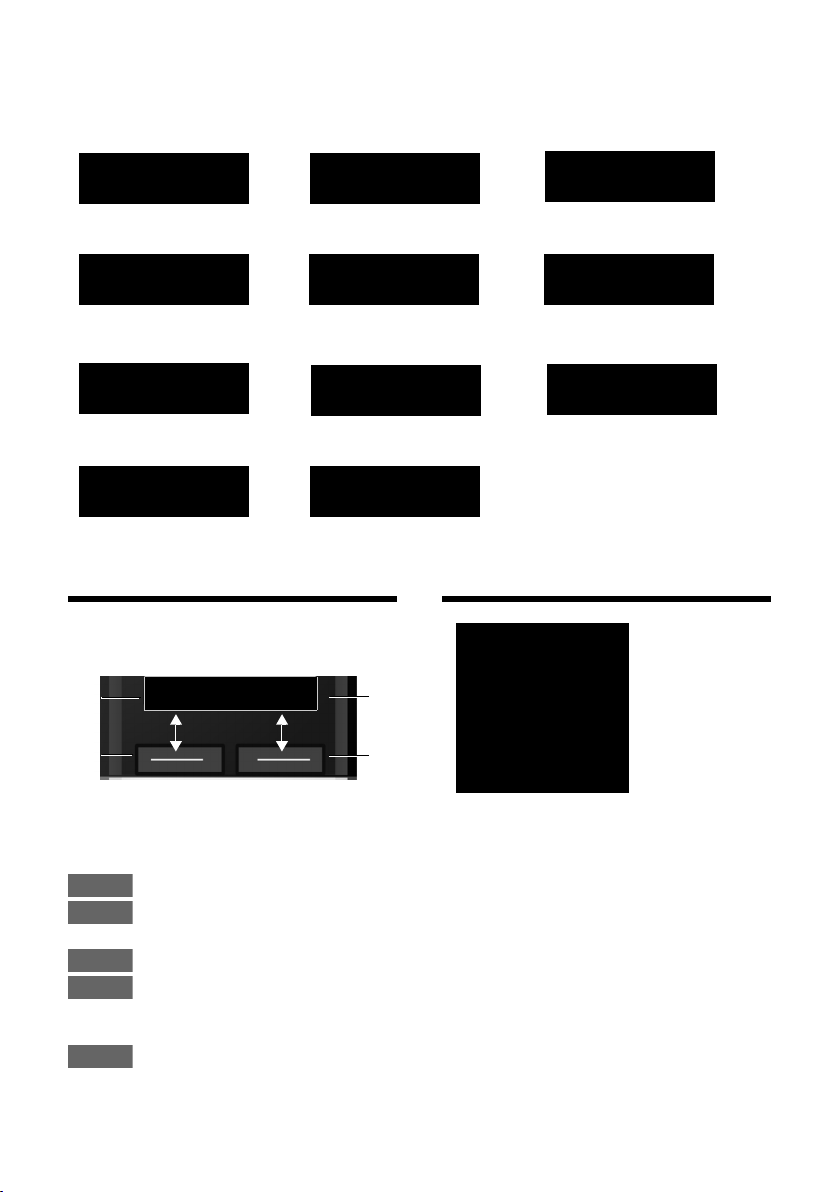
Display-Tasten
Information
¶
Û
Abfrage
bitte warten ...
À
Aktion fehlgeschlagen
μ
Aktion ausgeführt
Ð
Verbindungsaufbau
ØÜÚ
externer Anruf (¢ S. 22)
ØìÚ
Weckruf (¢ S. 29)
z
Verbindung hergestellt
W
Verbindungsaufbau nicht
möglich oder Verbindung
abgebrochen
X
Ø
å
Ú
interner Anruf (¢ S. 23)
Wahlw. Menü
1
Aktuelle Funktion der Display-Tasten
2
Display-Tasten
1
2
1
2
Wahlw.
Menü
OK
Lösch.
Zurück
t
ì
Wecker
x
Zurück OK
Weitere Display-Symbole:
Display-Tasten
Die Funktionen der Display-Tasten wechseln
je nach Bediensituation. Beispiel:
Wichtige Display-Tasten sind:
4
Wahlwiederholungsliste öffnen.
Ein situationsabhängiges Menü
öffnen.
Auswahl bestätigen.
Lösch-Taste: Zeichen-/wort-
weise von rechts nach links
löschen.
Eine Menü-Ebene zurückspringen bzw. Vorgang abbrechen.
Hauptmenü-Symbole
SMS (basisabhängig)
Ë
ì
Ì
Ï
Informationen zur Menü-Führung ¢ S. 17
Menü-Übersicht ¢ S. 21
Wecker
Anrufbeantworter
Einstellungen
Page 8
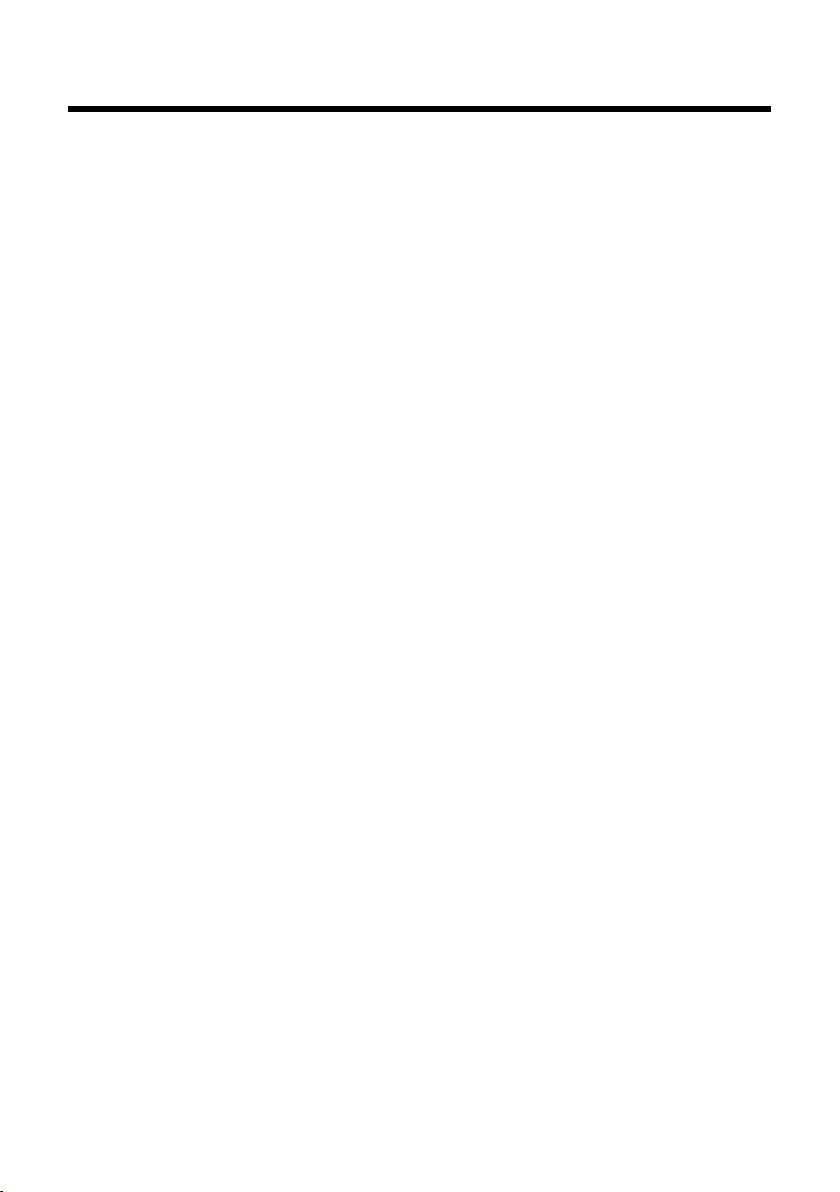
Inhaltsverzeichnis
Gigaset C300H – Ihr hochwertiger Begleiter . . . . . . . . . . . . . . . . . . . . . . . . . 1
Übersicht . . . . . . . . . . . . . . . . . . . . . . . . . . . . . . . . . . . . . . . . . . . . . . . . . . . . . . . . . 2
Display-Symbole . . . . . . . . . . . . . . . . . . . . . . . . . . . . . . . . . . . . . . . . . . . . . . . . . . 3
Display-Tasten . . . . . . . . . . . . . . . . . . . . . . . . . . . . . . . . . . . . . . . . . . . . . . . . . . . . . 4
Hauptmenü-Symbole . . . . . . . . . . . . . . . . . . . . . . . . . . . . . . . . . . . . . . . . . . . . . . 4
Sicherheitshinweise . . . . . . . . . . . . . . . . . . . . . . . . . . . . . . . . . . . . . . . . . . . . . . . 7
Erste Schritte . . . . . . . . . . . . . . . . . . . . . . . . . . . . . . . . . . . . . . . . . . . . . . . . . . . . . . 8
Verpackungsinhalt überprüfen . . . . . . . . . . . . . . . . . . . . . . . . . . . . . . . . . . . . . . . . . . . . . . . . 8
Ladeschale aufstellen . . . . . . . . . . . . . . . . . . . . . . . . . . . . . . . . . . . . . . . . . . . . . . . . . . . . . . . . . 9
Ladeschale anschließen . . . . . . . . . . . . . . . . . . . . . . . . . . . . . . . . . . . . . . . . . . . . . . . . . . . . . . . 9
Mobilteil in Betrieb nehmen . . . . . . . . . . . . . . . . . . . . . . . . . . . . . . . . . . . . . . . . . . . . . . . . . . 10
Mobilteil anmelden . . . . . . . . . . . . . . . . . . . . . . . . . . . . . . . . . . . . . . . . . . . . . . . . . . . . . . . . . . 11
Datum und Uhrzeit einstellen . . . . . . . . . . . . . . . . . . . . . . . . . . . . . . . . . . . . . . . . . . . . . . . . 13
Was möchten Sie als nächstes tun? . . . . . . . . . . . . . . . . . . . . . . . . . . . . . . . . . . . . . . . . . . . 15
Telefon bedienen . . . . . . . . . . . . . . . . . . . . . . . . . . . . . . . . . . . . . . . . . . . . . . . . . 16
Steuer-Taste . . . . . . . . . . . . . . . . . . . . . . . . . . . . . . . . . . . . . . . . . . . . . . . . . . . . . . . . . . . . . . . . . 16
Tasten des Tastenfeldes . . . . . . . . . . . . . . . . . . . . . . . . . . . . . . . . . . . . . . . . . . . . . . . . . . . . . . 16
Korrektur von Falscheingaben . . . . . . . . . . . . . . . . . . . . . . . . . . . . . . . . . . . . . . . . . . . . . . . . 16
Menü-Führung . . . . . . . . . . . . . . . . . . . . . . . . . . . . . . . . . . . . . . . . . . . . . . . . . . . . . . . . . . . . . . 17
Mobilteil aus-/einschalten . . . . . . . . . . . . . . . . . . . . . . . . . . . . . . . . . . . . . . . . . . . . . . . . . . . . 17
Tastensperre ein-/ausschalten . . . . . . . . . . . . . . . . . . . . . . . . . . . . . . . . . . . . . . . . . . . . . . . . 18
Darstellung der Bedienschritte in der Bedienungsanleitung . . . . . . . . . . . . . . . . . . . 19
Menü-Übersicht . . . . . . . . . . . . . . . . . . . . . . . . . . . . . . . . . . . . . . . . . . . . . . . . . . 21
Telefonieren . . . . . . . . . . . . . . . . . . . . . . . . . . . . . . . . . . . . . . . . . . . . . . . . . . . . . . 22
Extern anrufen . . . . . . . . . . . . . . . . . . . . . . . . . . . . . . . . . . . . . . . . . . . . . . . . . . . . . . . . . . . . . . . 22
Gespräch beenden . . . . . . . . . . . . . . . . . . . . . . . . . . . . . . . . . . . . . . . . . . . . . . . . . . . . . . . . . . . 22
Anruf annehmen . . . . . . . . . . . . . . . . . . . . . . . . . . . . . . . . . . . . . . . . . . . . . . . . . . . . . . . . . . . . 22
Freisprechen . . . . . . . . . . . . . . . . . . . . . . . . . . . . . . . . . . . . . . . . . . . . . . . . . . . . . . . . . . . . . . . . . 23
Stumm schalten . . . . . . . . . . . . . . . . . . . . . . . . . . . . . . . . . . . . . . . . . . . . . . . . . . . . . . . . . . . . . 23
Intern anrufen . . . . . . . . . . . . . . . . . . . . . . . . . . . . . . . . . . . . . . . . . . . . . . . . . . . . . . . . . . . . . . . 23
Telefonbuch und Listen nutzen . . . . . . . . . . . . . . . . . . . . . . . . . . . . . . . . . . . . 24
Telefonbuch . . . . . . . . . . . . . . . . . . . . . . . . . . . . . . . . . . . . . . . . . . . . . . . . . . . . . . . . . . . . . . . . . 24
Wahlwiederholungsliste . . . . . . . . . . . . . . . . . . . . . . . . . . . . . . . . . . . . . . . . . . . . . . . . . . . . . 26
Listen mit Nachrichten-Taste aufrufen . . . . . . . . . . . . . . . . . . . . . . . . . . . . . . . . . . . . . . . . 27
SMS-Eingangsliste (basisabhängig) . . . . . . . . . . . . . . . . . . . . . . . . . . . . . . . . . . . . . . . . . . . 27
Anrufliste (basisabhängig) . . . . . . . . . . . . . . . . . . . . . . . . . . . . . . . . . . . . . . . . . . . . . . . . . . . 27
Netz-Anrufbeantworter nutzen . . . . . . . . . . . . . . . . . . . . . . . . . . . . . . . . . . . 28
Schnellwahl für Netz-Anrufbeantworter nutzen . . . . . . . . . . . . . . . . . . . . . . . . . . . . . . . 28
Meldung des Netz-Anrufbeantworters ansehen . . . . . . . . . . . . . . . . . . . . . . . . . . . . . . . 28
Inhaltsverzeichnis
5
Page 9
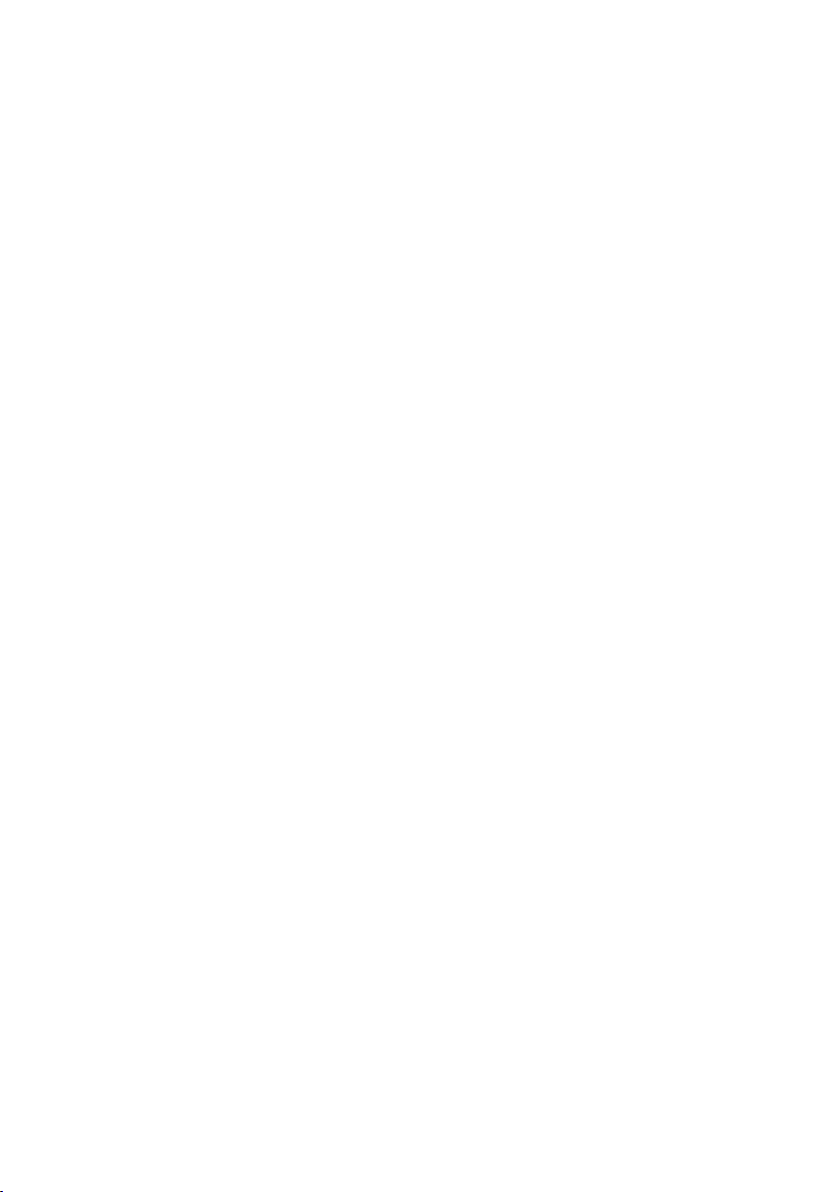
Inhaltsverzeichnis
ECO DECT . . . . . . . . . . . . . . . . . . . . . . . . . . . . . . . . . . . . . . . . . . . . . . . . . . . . . . . . 29
Mobilteil als Wecker verwenden . . . . . . . . . . . . . . . . . . . . . . . . . . . . . . . . . . . 29
Mobilteil einstellen . . . . . . . . . . . . . . . . . . . . . . . . . . . . . . . . . . . . . . . . . . . . . . . 30
Display-Sprache ändern . . . . . . . . . . . . . . . . . . . . . . . . . . . . . . . . . . . . . . . . . . . . . . . . . . . . . . 30
Display/Screensaver einstellen . . . . . . . . . . . . . . . . . . . . . . . . . . . . . . . . . . . . . . . . . . . . . . . 30
Automatische Rufannahme ein-/ausschalten . . . . . . . . . . . . . . . . . . . . . . . . . . . . . . . . . 31
Freisprech-/Hörerlautstärke ändern . . . . . . . . . . . . . . . . . . . . . . . . . . . . . . . . . . . . . . . . . . . 31
Klingeltöne ändern . . . . . . . . . . . . . . . . . . . . . . . . . . . . . . . . . . . . . . . . . . . . . . . . . . . . . . . . . . 31
Basis wechseln . . . . . . . . . . . . . . . . . . . . . . . . . . . . . . . . . . . . . . . . . . . . . . . . . . . . . . . . . . . . . . . 33
Mobilteil in den Lieferzustand zurücksetzen . . . . . . . . . . . . . . . . . . . . . . . . . . . . . . . . . . 33
Kundenservice & Hilfe . . . . . . . . . . . . . . . . . . . . . . . . . . . . . . . . . . . . . . . . . . . . 34
Fragen und Antworten . . . . . . . . . . . . . . . . . . . . . . . . . . . . . . . . . . . . . . . . . . . . . . . . . . . . . . . 35
Zulassung . . . . . . . . . . . . . . . . . . . . . . . . . . . . . . . . . . . . . . . . . . . . . . . . . . . . . . . . . . . . . . . . . . . 36
Garantie-Urkunde . . . . . . . . . . . . . . . . . . . . . . . . . . . . . . . . . . . . . . . . . . . . . . . . . . . . . . . . . . . 36
Umwelt . . . . . . . . . . . . . . . . . . . . . . . . . . . . . . . . . . . . . . . . . . . . . . . . . . . . . . . . . . 37
Anhang . . . . . . . . . . . . . . . . . . . . . . . . . . . . . . . . . . . . . . . . . . . . . . . . . . . . . . . . . . 38
Pflege . . . . . . . . . . . . . . . . . . . . . . . . . . . . . . . . . . . . . . . . . . . . . . . . . . . . . . . . . . . . . . . . . . . . . . . 38
Kontakt mit Flüssigkeit . . . . . . . . . . . . . . . . . . . . . . . . . . . . . . . . . . . . . . . . . . . . . . . . . . . . . . . 38
Technische Daten . . . . . . . . . . . . . . . . . . . . . . . . . . . . . . . . . . . . . . . . . . . . . . . . . . . . . . . . . . . . 38
Text schreiben und bearbeiten . . . . . . . . . . . . . . . . . . . . . . . . . . . . . . . . . . . . . . . . . . . . . . . 39
Zubehör . . . . . . . . . . . . . . . . . . . . . . . . . . . . . . . . . . . . . . . . . . . . . . . . . . . . . . . . . 41
Wandmontage der Ladeschale . . . . . . . . . . . . . . . . . . . . . . . . . . . . . . . . . . . . 41
Stichwortverzeichnis . . . . . . . . . . . . . . . . . . . . . . . . . . . . . . . . . . . . . . . . . . . . . 42
6
Page 10
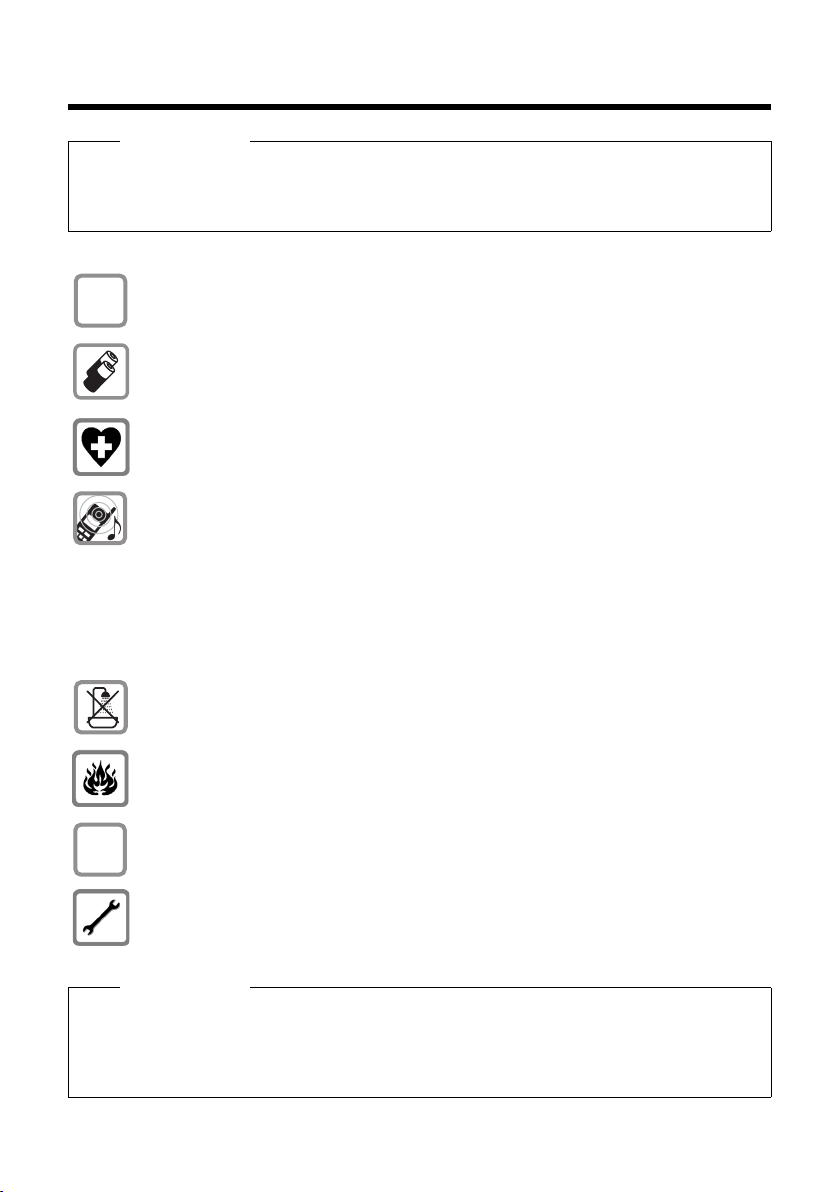
Sicherheitshinweise
$
ƒ
Sicherheitshinweise
Achtung
Lesen Sie vor Gebrauch die Sicherheitshinweise und die Bedienungsanleitung.
Klären Sie Ihre Kinder über deren Inhalt und über die Gefahren bei der Benutzung des Tele-
fons auf.
Verwenden Sie nur das mitgelieferte Steckernetzgerät.
Legen Sie nur aufladbare Akkus ein, die der Spezifikation auf S. 38 entsprechen, da
sonst erhebliche Gesundheits- und Personenschäden nicht auszuschließen sind.
Medizinische Geräte können in ihrer Funktion beeinflusst werden. Beachten Sie die
technischen Bedingungen des jeweiligen Umfeldes, z.B. Arztpraxis.
Halten Sie das Mobilteil nicht mit der Geräterückseite an das Ohr, wenn es klingelt
bzw. wenn Sie die Freisprechfunktion eingeschaltet haben. Sie können sich sonst
schwerwiegende, dauerhafte Gehörschäden zuziehen.
Ihr Gigaset verträgt sich mit den meisten am Markt befindlichen digitalen Hörgeräten. Eine einwandfreie Funktion mit jedem Hörgerät kann jedoch nicht garantiert
werden.
Das Mobilteil kann in analogen Hörgeräten Störgeräusche verursachen. Kontaktieren Sie bei Problemen den Hörgeräteakustiker.
Stellen Sie die Ladeschale nicht in Bädern oder Duschräumen auf. Die Ladeschale ist
nicht spritzwassergeschützt (¢ S. 38).
Nutzen Sie das Telefon nicht in explosionsgefährdeten Umgebungen,
z.B. Lackierereien.
Geben Sie Ihr Gigaset nur mit der Bedienungsanleitung an Dritte weiter.
Bitte nehmen Sie defekte Basen außer Betrieb oder lassen diese vom Service reparieren, da diese ggf. andere Funkdienste stören könnten.
Hinweise
u Nicht alle in dieser Bedienungsanleitung beschriebenen Funktionen sind in allen Län-
dern verfügbar.
u Das Gerät lässt sich während eines Stromausfalls nicht betreiben. Es kann auch
kein Notruf abgesetzt werden.
7
Page 11

Erste Schritte
31
45
6
2
Erste Schritte
Verpackungsinhalt überprüfen
1 ein Mobilteil Gigaset C300H,
2 zwei Akkus,
3 ein Akkudeckel,
4 eine Ladeschale,
5 ein Steckernetzgerät,
6 eine Bedienungsanleitung.
8
Page 12
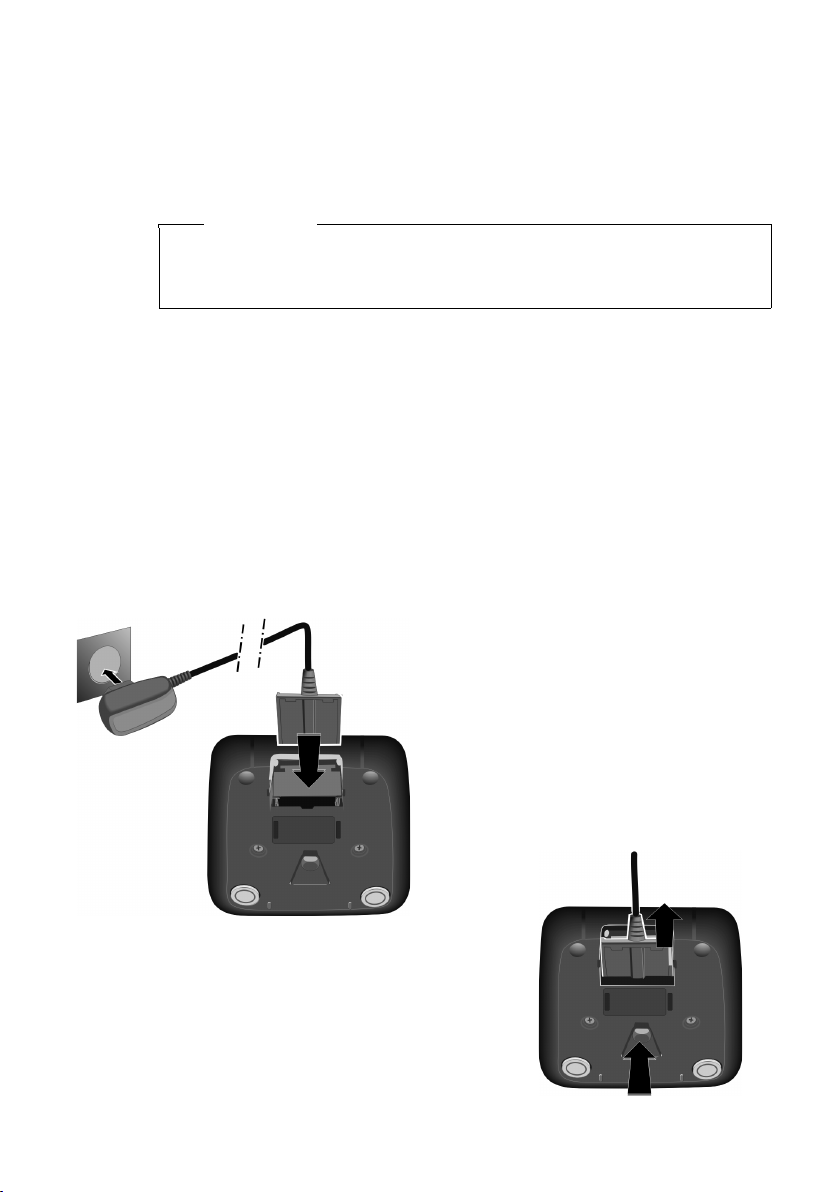
Ladeschale aufstellen
¤ Steckernetzteil in die Steckdose
stecken 2.
¤ Flachstecker des Steckernetztteiles
anschließen 1.
Wenn Sie den Stecker von der Ladeschale wieder
abziehen müssen, drücken Sie den Entriegelungsknopf 3 und ziehen Sie den Stecker 4 ab.
1
2
3
4
Die Ladeschale ist für den Betrieb in geschlossenen, trockenen Räumen mit einem
Temperaturbereich von +5 °C bis +45 °C ausgelegt.
¤ Stellen Sie die Ladeschale auf einer ebenen, rutschfesten Unterlage auf oder
montieren Sie die Ladeschale an die Wand ¢ S. 41.
Hinweis
Achten Sie auf die Reichweite der Basis.
Diese beträgt im freien Gelände bis zu 300 m, in Gebäuden bis zu 50 m. Die
Reichweite verringert sich bei eingeschaltetem Eco-Modus (¢ S. 29).
Normalerweise hinterlassen die Gerätefüße keine Spuren an der Aufstellfläche.
Angesichts der Vielfalt der bei Möbeln verwendeten Lacke und Polituren kann es
jedoch nicht ausgeschlossen werden, dass beim Kontakt Spuren auf der Abstellfläche verursacht werden.
Bitte beachten Sie:
u Setzen Sie das Telefon nie den Einflüssen von Wärmequellen, von direkter Son-
neneinstrahlung und von anderen elektrischen Geräten aus.
u Schützen Sie Ihr Gigaset vor Nässe, Staub, aggressiven Flüssigkeiten und Dämp-
fen.
Ladeschale anschließen
Erste Schritte
9
Page 13

Erste Schritte
¤ Akkus richtig gepolt
einsetzen.
Die Polung ist im
Akkufach gekennzeichnet.
¤ Akkudeckel zuerst oben
einsetzen a.
¤ Danach Deckel zudrücken
b, bis er einrastet.
Falls Sie den Akkudeckel wieder
öffnen müssen, um z. B. die Akkus
zu wechseln, greifen Sie in die
Mulde am Gehäuse und ziehen
den Akkudeckel nach oben.
a
b
Mobilteil in Betrieb nehmen
Das Display ist durch eine Folie geschützt.
Bitte Schutzfolie abziehen!
Akkus einlegen und Akkudeckel schließen
Achtung
Nur die von Gigaset Communications GmbH empfohlenen aufladbaren Akkus
(¢ S. 38) verwenden, da sonst erhebliche Gesundheits- und Sachschäden nicht
auszuschließen sind. Es könnte z. B. der Mantel der Akkus zerstört werden oder
die Akkus könnten explodieren. Außerdem könnten Funktionsstörungen oder
Beschädigungen des Gerätes auftreten.
10
Page 14
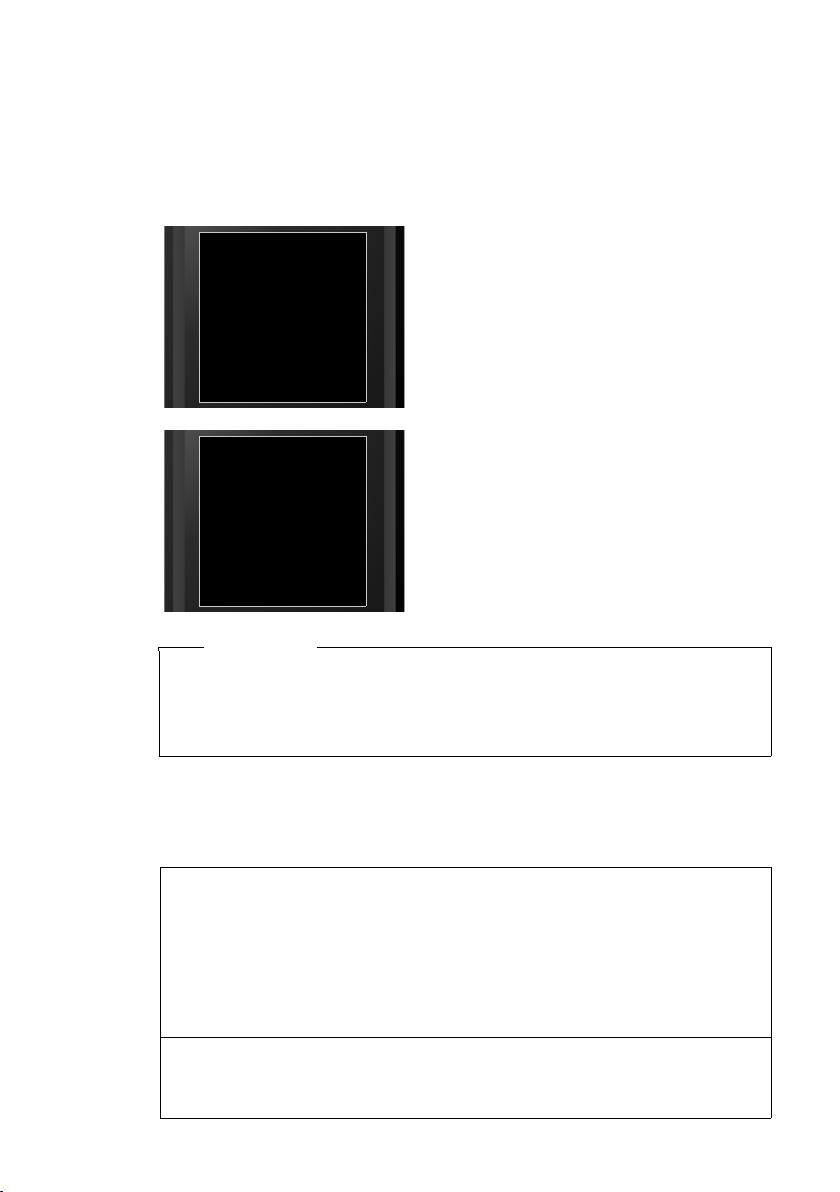
Mobilteil anmelden
¤ Legen Sie das Mobilteil mit dem Display
nach oben in die Basis.
Das Mobilteil meldet sich automatisch an.
Die Anmeldung kann bis zu 5 Minuten
dauern.
Nehmen Sie das Mobilteil während dieser Zeit nicht aus der Basis.
Û
Anmelde-
vorgang
¼ U
Mobilteil in
Basis legen
Wahlw. Zeit
Bevor Sie das Telefon benutzen können, müssen Sie das Mobilteil an der Basis
anmelden. Der Anmeldevorgang ist basisabhängig.
Mobilteil C300H automatisch an Basis Gigaset C300/C300A anmelden
Voraussetzu ng: Das Mobilteil ist an keiner Basis angemeldet.
Erste Schritte
u Jeder Tastendruck unterbricht die automatische Anmeldung.
u Ist das Mobilteil bereits an mindestens einer Basis angemeldet oder sollte die
Mobilteil C300H manuell anmelden
Die manuelle Anmeldung des Mobilteils müssen Sie am Mobilteil (1) und an der
Basis (2) einleiten.
1) Am Mobilteil
§Menü§ ¤ Einstellungen ¤ Anmeldung ¤ Mobilteil anmelden
Falls das Mobilteil bereits an vier Basen angemeldet ist:
s Basis auswählen, z.B. Basis 3 und §OK§ drücken.
~ Falls abgefragt, System-PIN der Basis eingeben und §OK§ drücken.
Im Display wird Anmeldevorgang angezeigt.
2) An der Basis
¤ Innerhalb von 60 Sek. Anmelde-/Paging-Taste an der Basis lang (ca. 3 Sek.)
Hinweise
automatische Anmeldung nicht funktionieren, melden Sie das Mobilteil
manuell an.
drücken.
11
Page 15
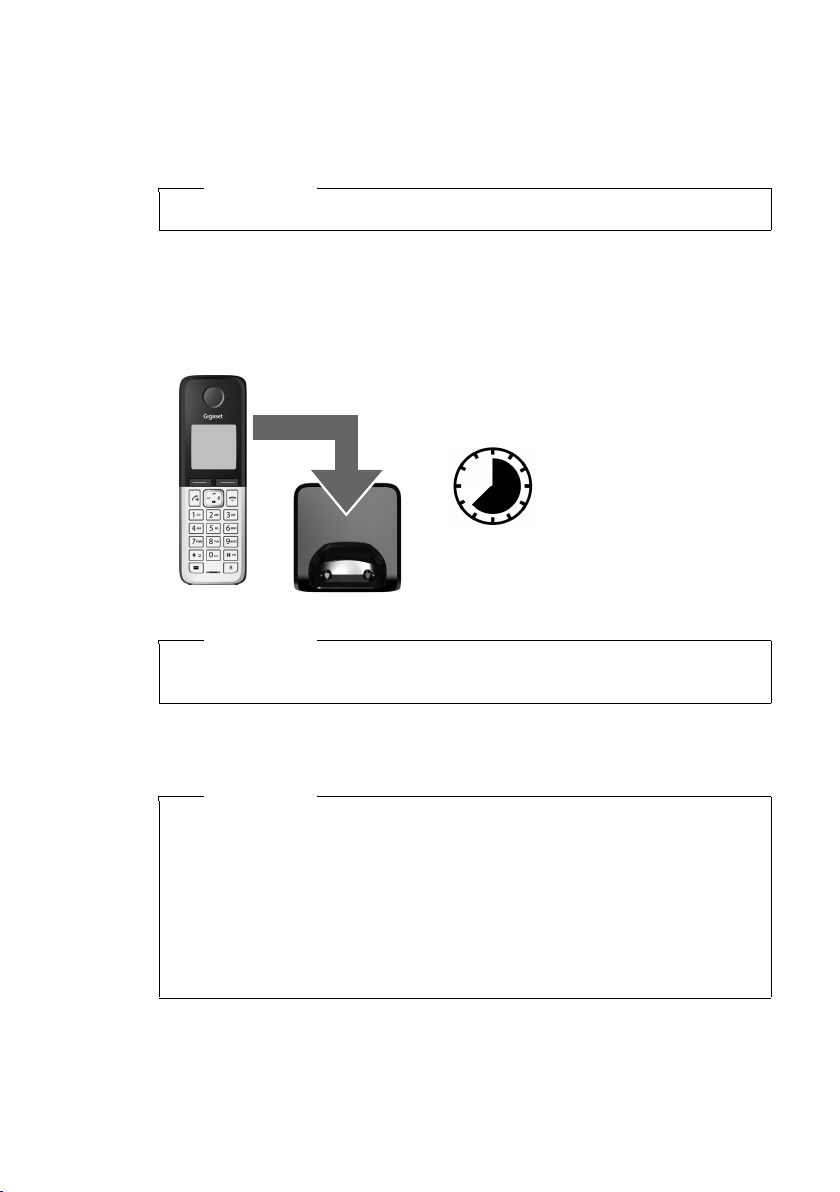
Erste Schritte
7,5h
Ein Mobilteil Gigaset C300H kann an bis zu vier Basen angemeldet werden.
Nach erfolgreicher Anmeldung wechselt das Mobilteil in den Ruhezustand. Im Dis-
play wird die interne Nummer des Mobilteils angezeigt, z.B. INT 2. Andernfalls wiederholen Sie den Vorgang.
Hinweis
Wie Sie Mobilteile abmelden, lesen Sie in der Bedienungsanleitung Ihrer Basis.
Erstes Laden und Entladen der Akkus
Eine korrekte Anzeige des Ladezustands ist nur möglich, wenn die Akkus zunächst
vollständig geladen und dann entladen werden.
¤ Stellen Sie das Mobilteil für 7,5 Stunden in die Ladeschale.
12
Hinweis
Das Mobilteil darf nur in die dazugehörige Basis Gigaset C300/C300A bzw. in die
Ladeschale gestellt werden.
¤ Nehmen Sie das Mobilteil anschließend aus der Ladeschale und stellen Sie es
erst dann wieder hinein, wenn die Akkus vollständig entladen sind.
Hinweise
u Nach dem ersten Laden und Entladen können Sie Ihr Mobilteil nach jedem
Gespräch in die Ladeschale zurückstellen.
u Wiederholen Sie den Lade- und Entlade-Vorgang immer, wenn Sie die Akkus
aus dem Mobilteil entfernen und wieder einlegen.
u Die Akkus können sich während des Aufladens erwärmen. Das ist ungefähr-
lich.
u Die Ladekapazität der Akkus reduziert sich technisch bedingt nach einiger
Zeit.
Page 16
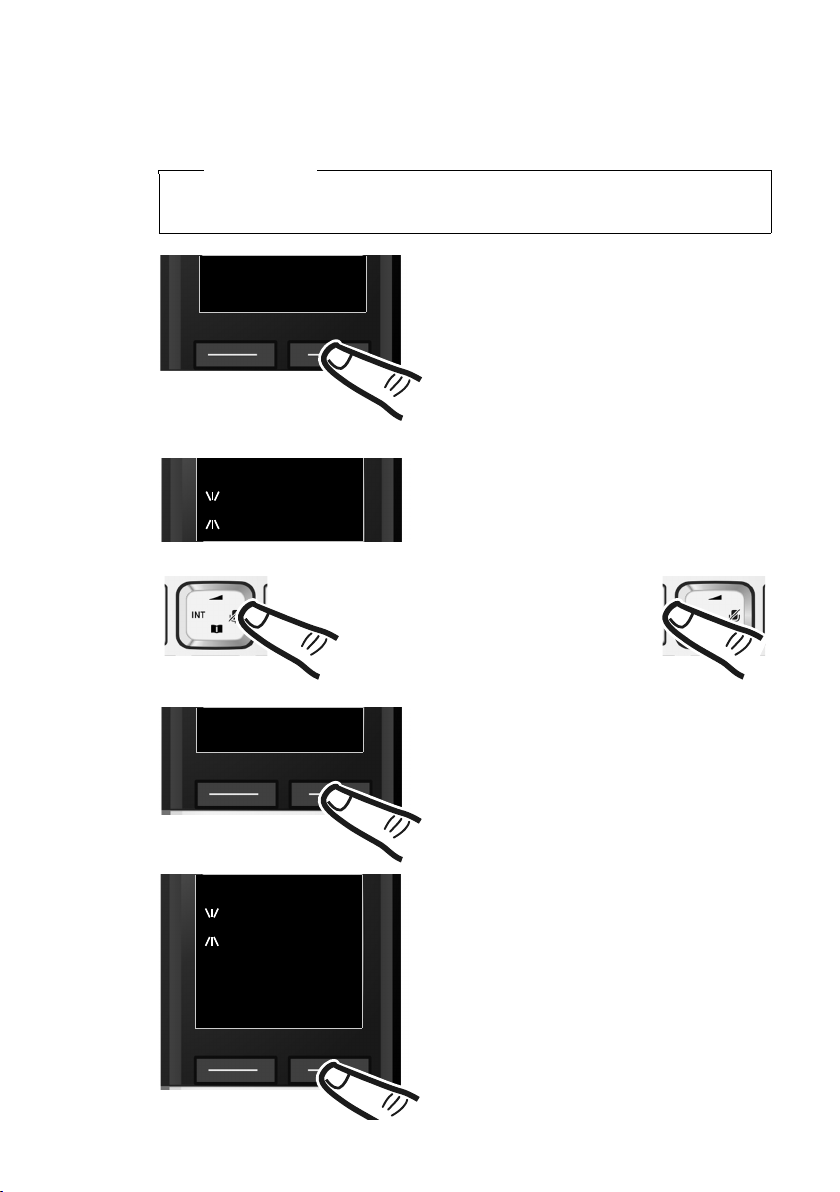
Datum und Uhrzeit einstellen
Datum:
[04.04.2010]
¤ Drücken Sie auf die Display-Taste unter
der Anzeige
§Zeit§, um das Eingabefeld zu
öffnen.
(Haben Sie Datum und Uhrzeit bereits
eingegeben, öffnen Sie das Eingabefeld
über das Menü ¢ S. 21.)
Im Display wird das Untermenü Datum/
Uhrzeit angezeigt.
¤ Die aktive Eingabeposition blinkt.
Geben Sie Tag, Monat und Jahr 8-stellig
über die Tastatur ein, z.B.
Q4Q42QQ für den
4. April 2010.
INT 1
Wahlw. Zeit
Wollen Sie die Eingabeposition
ändern, um z. B. eine Eingabe zu
korrigieren, drücken Sie auf den
rechten oder linken Rand der
Steuer-Taste.
¤ Geben Sie Stunden und Minuten 4-stellig
über die Tastatur ein, z.B. QM5
für 7.15 Uhr.
Ändern Sie ggf. mit der Steuer-Taste die
Eingabeposition.
¤ Bestätigen Sie mit
§OK§.
x
Zurück OK
¤ Drücken Sie auf die Display-Taste unter
der Anzeige
§OK§, um die Eingaben zu
speichern.
Zeit:
[07.15]
x
Zurück OK
Stellen Sie Datum und Uhrzeit ein, damit eingehenden Anrufen Datum und Uhrzeit
korrekt zugeordnet werden und um den Wecker zu nutzen.
Hinweis
Abhängig von Ihrem Netzbetreiber werden Datum und Uhrzeit möglicherweise
automatisch eingestellt.
Erste Schritte
13
Page 17
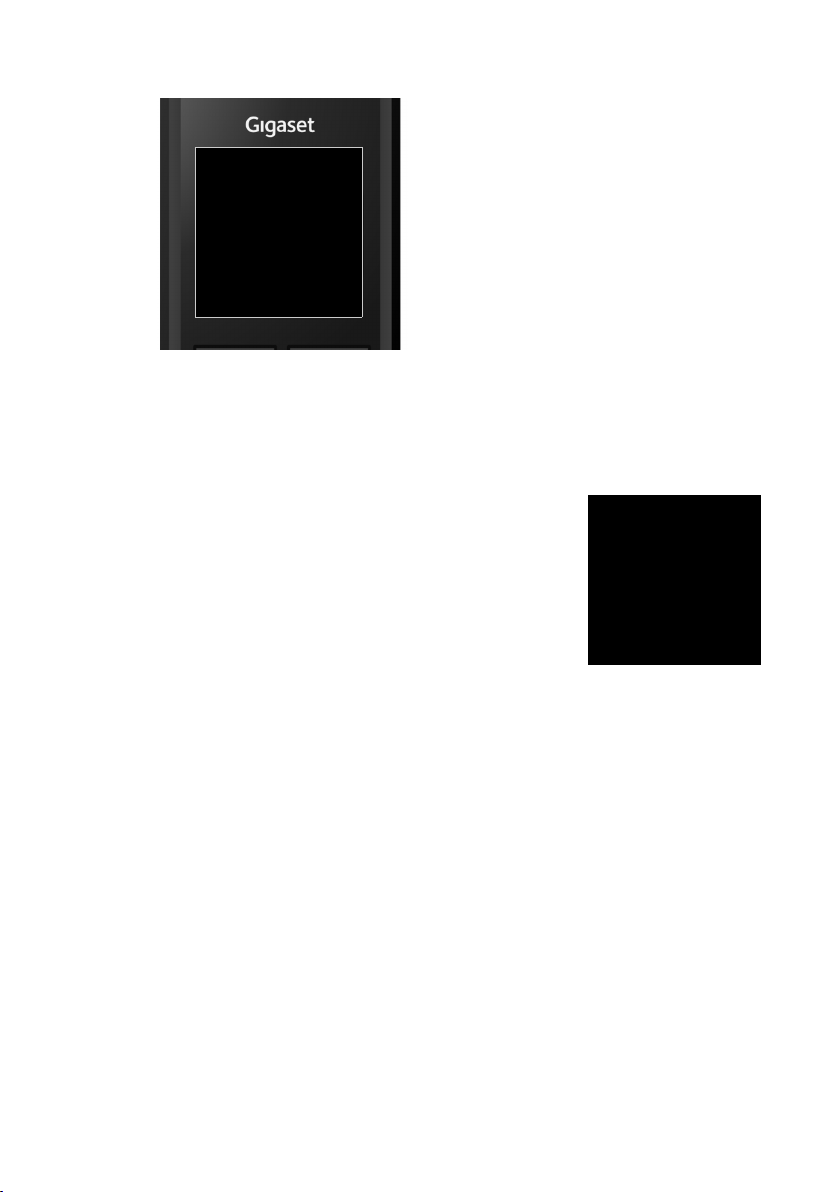
Erste Schritte
Im Display wird Gespeichert angezeigt.
Sie hören einen Bestätigungston und
kehren automatisch in den Ruhezustand, bzw. bei Einstellung über das
Menü in das Menü „Einstellungen“,
zurück.
μ
Gespeichert
Ð U
10:53
23.04.10
INT 2
Wahlw. Menü
Display im Ruhezustand
Wenn das Telefon angemeldet und die Zeit eingestellt ist, hat das Display folgendes
Aussehen (Beispiel).
Display-Anzeigen
u Funkkontakt zwischen Basis und Mobilteil:
– gut bis gering: ÐiÑÒ
–kein Empfang: | blinkt
Far be grün: Eco-Modus aktiviert (¢ S. 29)
u Ladezustand der Akkus:
– U leuchtet weiß: über 66 % geladen
– Vleuchtet weiß: zwischen 33 % und 66 %
geladen
– e leuchtet weiß: zwischen 10 % und 33 % geladen
– = leuchtet rot: unter 10 % geladen
– = e V Vleuchtet weiß: Akkus werden geladen
u INT 2
Interner Name des Mobilteils
Ist der Eco-Modus+ (¢ S. 29) aktiviert, wird oben links das Symbol ¼ angezeigt.
Ihr Telefon ist jetzt einsatzbereit!
14
Page 18
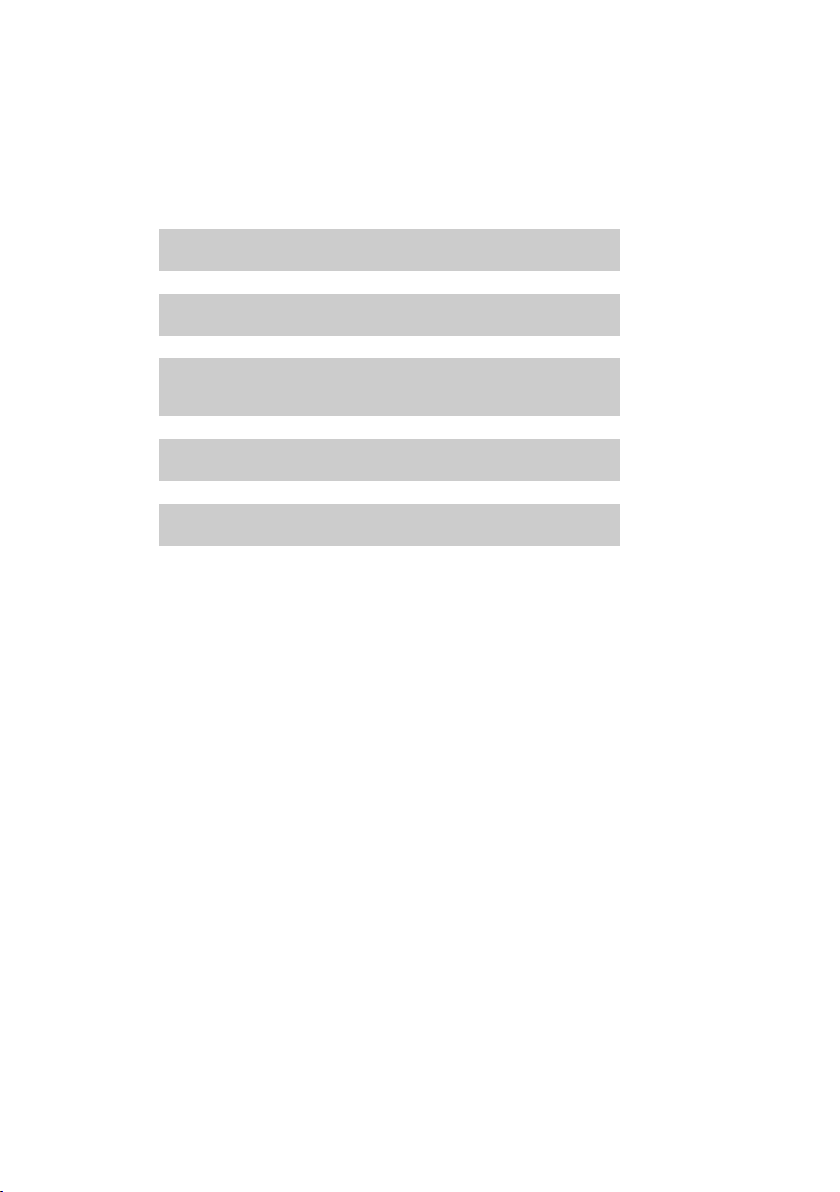
Was möchten Sie als nächstes tun?
g
g
g
g
g
Nachdem Sie Ihr Gigaset erfolgreich in Betrieb genommen haben, können Sie
sofort telefonieren – oder, Sie passen es Ihren individuellen Bedürfnissen an. Benutzen Sie folgenden Wegweiser, um die wichtigsten Funktionen schnell zu finden.
Informationen zu ... ... finden Sie hier.
Erste Schritte
Telefon bedienen
Klingeltöne einstellen
Telefonbucheinträge vorhandener GigasetMobilteile an neue(s) übertragen
Eco-Modus / Eco-Modus+ einstellen
Hörerlautstärke einstellen
Treten beim Gebrauch Ihres Telefons Fragen auf, lesen Sie die Tipps zur
Fehlerbehebung (¢ S. 35) oder wenden Sie sich an unseren
Kundenservice (¢ S. 34).
S. 16
S. 31
S. 25
S. 29
S. 31
15
Page 19

Telefon bedienen
Telefon bedienen
Steuer-Taste
Im Folgenden ist die Seite der Steuer-Taste schwarz markiert
(oben, unten, rechts, links), die Sie in der jeweiligen Bediensituation drücken müssen, z. B. v für „auf den rechten Rand der
Steuer-Taste drücken“.
Die Steuer-Taste hat verschiedene Funktionen:
Im Ruhezustand des Mobilteils
v Hauptmenü öffnen.
s Telefonbuch öffnen.
u Liste der Mobilteile öffnen.
t Menü zum Einstellen der Gesprächslautstärke (¢ S. 31) des Mobilteils
aufrufen.
Im Menü und in Listen
t / s Zeilenweise nach oben/unten blättern.
In Eingabefeldern
Mit der Steuer-Taste bewegen Sie die Schreibmarke nach oben t, unten s,
rechts v oder links u.
Während eines externen Gesprächs
v Mikrofon stumm schalten.
s Telefonbuch öffnen.
u Interne Rückfrage einleiten.
t Sprachlautstärke für Hörer- bzw. Freisprechmodus ändern.
Tasten des Tastenfeldes
c/ Q / * usw.
Abgebildete Taste am Mobilteil drücken.
~ Ziffern oder Buchstaben eingeben.
Korrektur von Falscheingaben
Falsche Zeichen in Eingabefeldern korrigieren Sie, indem Sie mit der Steuer-Taste zu
der Fehleingabe navigieren. Sie können dann:
u mit der Display-Taste
u Zeichen an der Schreibmarke einfügen,
u das markierte (blinkende) Zeichen, z. B. bei der Eingabe von Uhrzeit und Datum,
überschreiben.
16
§Lösch.§ das Zeichen links von der Schreibmarke löschen,
Page 20

Menü-Führung
t
Ï
Einstellungen
Zurück OK
Die Funktionen Ihres Telefons werden Ihnen über ein Menü angeboten, das aus
mehreren Ebenen besteht (Menü-Übersicht ¢ S. 21).
Hauptmenü (erste Menü-Ebene)
¤ Drücken Sie die Display-Taste §Menü§oder die Steuer-Taste rechts v im Ruhezu-
stand des Mobilteils, um das Hauptmenü zu öffnen.
Die Funktionen im Hauptmenü werden als Liste mit
Namen und Symbol angezeigt (Beispiel rechts).
Eine Funktion auswählen
¤ Durch Drücken der Steuer-Taste q blättern Sie
von einer Funktion zur nächsten. Die auswählbare
Funktion ist im Display zu sehen.
¤ Durch Drücken der Display-Taste
Steuer-Taste rechts v wählen Sie die dargestellte
Funktion aus. Es öffnet sich das dazugehörige
Untermenü, dessen erster Eintrag angezeigt wird.
Wenn Sie die Display-Taste
das Display in den Ruhezustand zurück.
Untermenüs
Die Funktionen im Untermenü werden mit Namen angezeigt.
Telefon bedienen
§OK§ oder der
§Zurück§ oder kurz die Auflegen-Taste a drücken, springt
Eine Funktion auswählen
¤ Durch Drücken der Steuer-Taste q blättern Sie von einer Funktion zur nächsten.
Die Funktion ist jeweils im Display zu sehen.
¤ Durch Drücken der Display-Taste
öffnet sich das dazugehörige Untermenü, dessen erster Eintrag angezeigt wird.
Wenn Sie die Display-Taste
gen Sie in die vorherige Menü-Ebene zurück bzw. brechen den Vorgang ab.
Einstellungen, die Sie nicht durch Drücken der Display-Taste
werden verworfen.
Zurück in den Ruhezustand
Von einer beliebigen Stelle im Menü:
¤ Auflegen-Taste a lang drücken oder
¤ keine Taste drücken: Nach 2 Minuten wechselt das Display automatisch in den
Ruhezustand.
Mobilteil aus-/einschalten
Ein Beispiel für das Display im Ruhezustand ist auf S. 14 abgebildet.
a Im Ruhezustand Auflegen-Taste lang drücken (Bestätigungston).
§OK§ wählen Sie die dargestellte Funktion aus. Es
§Zurück§ oder die Auflegen-Taste a kurz drücken, sprin-
§OK§ bestätigt haben,
17
Page 21

Telefon bedienen
Tastensperre ein-/ausschalten
Die Tastensperre verhindert das ungewollte Bedienen des Telefons.
# Raute-Taste im Ruhezustand lang drücken (Bestätigungston). Die Tas-
tensperre wird ein- oder ausgeschaltet. Ist sie eingeschaltet, wird im
Display das Symbol
Ist die Tastensperre eingeschaltet, sehen Sie bei Tastendruck einen entsprechenden Hinweis.
Die Tastensperre schaltet sich automatisch aus, wenn Sie angerufen werden. Nach
Gesprächsende schaltet sie sich wieder ein.
Hinweis
Bei eingeschalteter Tastensperre können auch Notrufnummern nicht gewählt
werden.
º angezeigt.
18
Page 22

Telefon bedienen
t
Ï
Einstellungen
Zurück OK
Wahlw. Menü
¤ Drücken Sie auf die Display-Taste unter
der Anzeige
§Menü§, um das Hauptmenü
zu öffnen.
¤ Drücken Sie auf den unteren Rand der
Steuer-Taste s ...
¤ Drücken Sie auf die Display-Taste
unter der Anzeige
§OK§, um die Aus-
wahl zu bestätigen.
... bis im Display der Menüpunkt
Einstellungen angezeigt wird.
¤ Drücken Sie auf den unteren Rand der
Steuer-Taste s ...
Darstellung der Bedienschritte in der Bedienungsanleitung
Die Bedienschritte werden verkürzt dargestellt, z. B.:
§Menü§ ¤ Einstellungen ¤ Eco-Modus (³=ein)
¤ Dies bedeutet, Sie sollen folgendermaßen vorgehen:
19
Page 23

Telefon bedienen
t
Eco-Modus
³
x
Zurück OK
... bis im Display der Menüpunkt Eco-
Modus angezeigt wird.
¤ Drücken Sie auf die Display-Taste unter
der Anzeige
§OK§, um die Funktion ein-
oder auszuschalten (³=ein).
¤ Drücken Sie auf die Display-Taste unter der Anzeige §Zurück§, um zur vorherigen
Menü-Ebene zurückzuspringen
oder
drücken Sie lang auf die Auflegen-Taste a, um in den Ruhezustand zurückzukehren.
20
Page 24

Menü-Übersicht
Menü-Übersicht
Die Menü-Einträge sind zum Teil untergliedert. Die Seitenzahlen verweisen
auf die Beschreibung in der Bedienungsanleitung
Hauptmenü öffnen: Im Ruhezustand des Telefons Display-Taste §Menü§ drücken.
SMS
Ë
Wecker
ì
Aktivierung ¢ S. 29
Weck zeit ¢ S. 29
(Menü basisabhängig)
Anrufbeantworter
Ì
Einstellungen
Ï
Datum/Uhrzeit ¢ S. 13
Töne und Signale Gesprächslautstärke ¢ S. 31
Display Screensaver ¢ S. 30
Sprache ¢ S. 30
Anmeldung Mobilteil anmelden ¢ S. 11
Telefonie Automatische Rufannahme ¢ S. 31
System Mobilteil-Reset ¢ S. 33
(Menü basisabhängig)
Klingeltonlautstärke ¢ S. 31
Hinweistöne ¢ S. 31
Akkuwarnton ¢ S. 31
Klingeltöne (Mobilteil) ¢ S. 31
Far bsc hem a ¢ S. 30
Kontrast ¢ S. 30
Beleuchtung ¢ S. 30
Basisauswahl ¢ S. 33
Mobilteil abmelden (basisabhängig)
(weitere Untermenüs basisabhängig)
(weitere Untermenüs basisabhängig)
Eco-Modus ¢ S. 29
Eco-Modus+ ¢ S. 29
21
Page 25

Telefonieren
Telefonieren
Wenn Sie bei ausgeschalteter DisplayBeleuchtung (¢ S. 30) auf eine beliebige
Taste drücken, schaltet sich die DisplayBeleuchtung ein. Die jeweilige Tasten-Funktion wird ausgeführt.
Extern anrufen
Externe Anrufe sind Anrufe in das öffentliche
Tel ef on ne tz .
~c Nummer eingeben und Abhe-
ben-Taste drücken.
Oder:
c~ Abheben-Taste c lang drücken
und dann die Nummer eingeben.
Mit der Auflegen-Taste a können Sie das
Wählen abbrechen.
Während des Gesprächs wird Ihnen die
Gesprächsdauer angezeigt.
Hinweis
Das Wählen mit Telefonbuch (¢ S. 24),
Anrufliste (¢ S. 27) und Wahlwiederholungsliste (¢ S. 26) spart wiederholtes
Tippen von Nummern.
Anruf annehmen
Ein ankommender Anruf wird dreifach am
Mobilteil signalisiert: durch Klingeln, eine
Anzeige im Display und Blinken der Abheben-Taste c.
Um den Anruf anzunehmen, drücken Sie auf
die Abheben-Taste c.
Steht das Mobilteil in der Ladeschale und ist
die Funktion Automatische Rufannahme
eingeschaltet (¢ S. 31), nimmt das Mobilteil
einen Anruf automatisch an, wenn Sie es aus
der Basis/Ladeschale nehmen.
Stört der Klingelton, können Sie ihn ausschalten:
§Menü§ ¤ Ruf aus ¤ §OK§
Den Anruf können Sie noch so lange annehmen, wie er im Display angezeigt wird.
Gespräch beenden
a Auflegen-Taste drücken.
22
Page 26
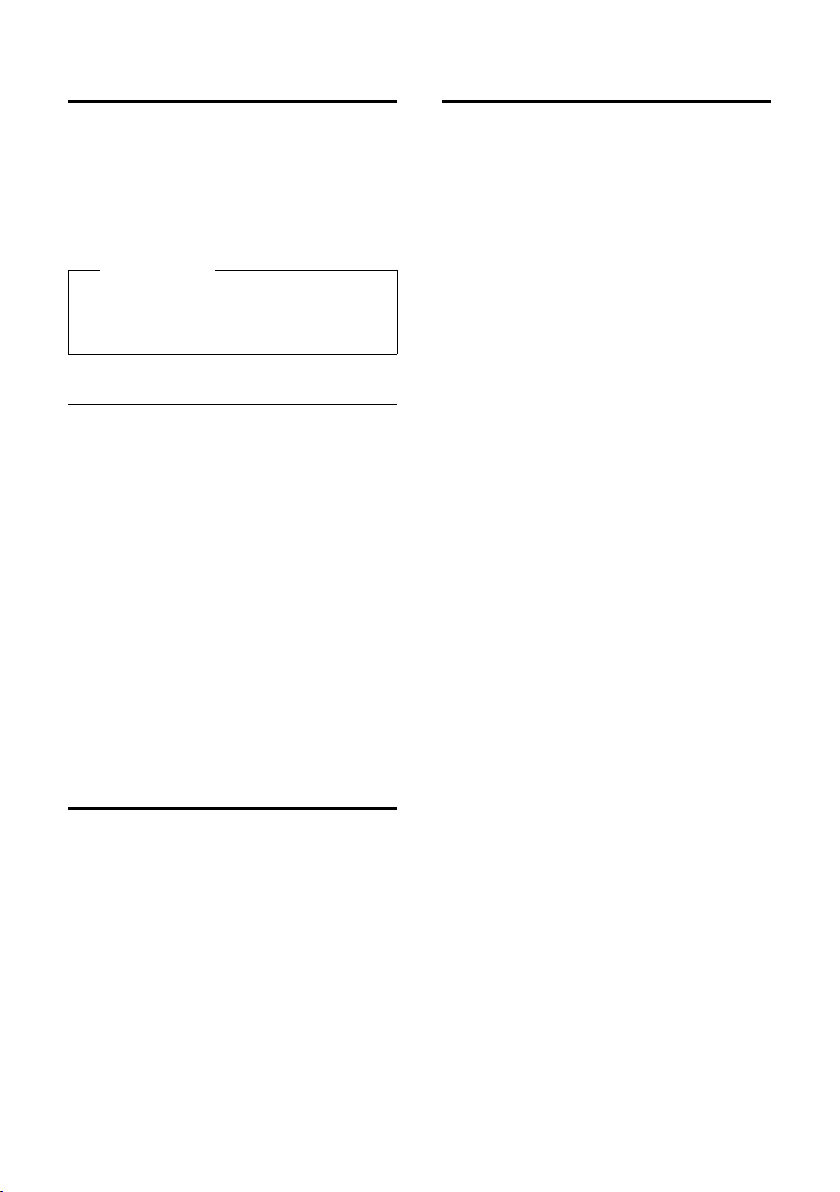
Te le fo ni e re n
Freisprechen
Beim Freisprechen schalten Sie den Lautsprecher ein, sodass Sie den Gesprächspartner hören, ohne das Mobilteil ans Ohr halten
zu müssen. Damit haben Sie beide Hände
frei und es können auch andere Personen
mithören.
Hinweis
Wenn Sie jemanden mithören lassen,
sollten Sie dies Ihrem Gesprächspartner
mitteilen.
Freisprechen ein-/ausschalten
Während eines Gesprächs schalten Sie das
Freisprechen ein oder aus:
d Freisprech-Taste drücken.
Mit jedem Tastendruck wird
zwischen Hörer- und Freisprechbetrieb gewechselt. Ist
das Freisprechen eingeschaltet,
leuchtet die Taste.
Wenn Sie das Mobilteil während eines
Gesprächs in die Ladeschale stellen wollen:
¤ Die Freisprech-Taste d beim
Hineinstellen noch weitere 2 Sekunden
gedrückt halten.
Wie Sie die Sprachlautstärke ändern,
¢ S. 31.
Intern anrufen
Interne Anrufe sind kostenlose Gespräche
zwischen Mobilteilen, die Sie an derselben
Basis angemeldet haben.
Ein bestimmtes Mobilteil anrufen
u Internen Ruf einleiten.
~ Nummer des Mobilteils einge-
ben.
oder:
s Mobilteil auswählen.
c Abheben-Taste drücken.
Alle Mobilteile anrufen („Sammelruf“)
u Tas te lang drücken.
oder:
u Internen Ruf einleiten.
* Stern-Taste drücken
oder
An alle auswählen und
c Abheben-Taste drücken.
Alle Mobilteile werden gerufen.
Gespräch beenden
a Auflegen-Taste drücken.
Stumm schalten
Sie können das Mikrofon Ihres Mobilteils
während eines Gesprächs ausschalten.
v Steuer-Taste rechts drücken, um
das Mobilteil stumm zu schalten. Im Display wird Mikrophon
ist ausgeschaltet angezeigt.
Taste erneut drücken, um die
Stummschaltung aufzuheben.
23
Page 27
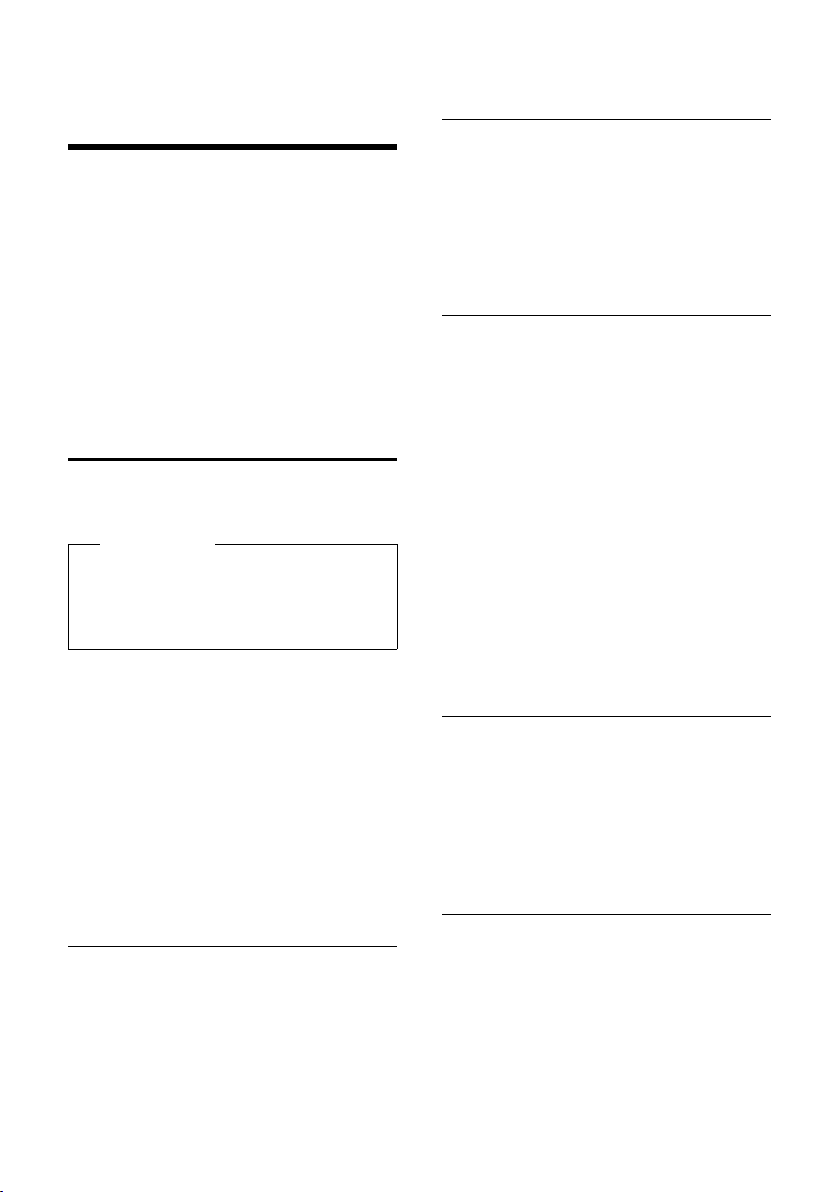
Telefonbuch und Listen nutzen
Telefonbuch und Listen
nutzen
Zur Verfügung stehen:
u Telefonbuch,
u Wahlwiederholungsliste,
u SMS-Eingangsliste (basisabhängig),
u Anrufliste,
u (Netz-)Anrufbeantworterliste.
Das Telefonbuch erstellen Sie individuell für
Ihr Mobilteil. Sie können die Listen/Einträge
jedoch an andere Mobilteile senden
(¢ S. 25).
Tele fon buc h
Im Telefonbuch können Sie insgesamt 250
Einträge speichern.
Hinweis
Für den Schnellzugriff auf eine Nummer
aus dem Telefonbuch (Kurzwahl) kön nen
Sie die Nummer auf eine Taste legen
(¢ Kurzwahl-Tasten verwenden, S. 25).
Im TelefonbuchTelefonbuch speichern Sie
u Nummern und zugehörige Namen,
u VIP-Anrufermelodie und VIP-Farbe.
Sie öffnen das Telefonbuch im Ruhezustand
mit der Taste s.
Länge der Einträge
Nummer: max. je 32 Ziffern
Name: max. je 16 Zeichen
Nummer im Telefonbuch
speichern
s ¤ §Menü§ ¤ Neuer Eintrag
~ Nummer eingeben und §OK§
drücken.
~ Namen eingeben und
drücken.
§OK§
Reihenfolge der
Telefonbucheinträge
Die Telefonbucheinträge werden generell
alphabetisch nach den Nachnamen sortiert.
Leerzeichen und Ziffern haben dabei erste
Priorität
Die Sortierreihenfolge ist wie folgt:
1. Leerzeichen
2. Ziffern (0–9)
3. Buchstaben (alphabetisch)
4. Restliche Zeichen
Wollen Sie die alphabetische Reihenfolge
der Einträge umgehen, fügen Sie vor dem
ersten Buchstaben des Namens ein Leerzeichen oder eine Ziffer ein. Diese Einträge
rücken dann an den Anfang des Telefonbuchs.
Telefonbucheintrag auswählen
s Telefonbuch öffnen.
Sie haben folgende Möglichkeiten:
u Mit s zum Eintrag blättern, bis der
gesuchte Name ausgewählt ist.
u Den ersten Buchstaben des Namens ein-
geben, ggf. mit s zum Eintrag blättern.
Erste Nummer im Telefonbuch
speichern
s ¤ Tel.buch leer. Neuer Eintrag?
~ Nummer eingeben und §OK§
drücken.
~ Namen eingeben und
drücken.
24
§OK§
Mit Telefonbuch wählen
s ¤ s (Eintrag auswählen)
c Abheben-Taste drücken.
Page 28

Telefonbuch und Listen nutzen
Telefonbucheinträge verwalten
s ¤ s (Eintrag auswählen)
§Menü§ Display-Taste drücken.
Folgende Funktionen können Sie mit q
auswählen:
VIP-Anrufer Melodie
Telefonbuch-Eintrag als VIP (Very Important Person) markieren, indem Sie ihm
eine spezielle Klingelton-Melodie zuweisen. Der Eintrag wird im Telefonbuch mit
dem Symbol Æ markiert. Sie erkennen
VIP-Anrufe am Klingelton.
VIP-Anrufer Farbe
Telefonbuch-Eintrag als VIP (Very Important Person) markieren, indem Sie ihm
eine spezielle Farbe zuweisen. Der Eintrag wird im Telefonbuch in dieser Farbe
angezeigt und mit dem Symbol Æ markiert.
Eintrag ändern
Ggf. Nummer ändern und
Ggf. Namen ändern und
Nummer verwenden
Eine gespeicherte Nummer ändern oder
ergänzen und dann mit c wählen oder
als neuen Eintrag abspeichern;
dazu nach Anzeige der Nummer:
§Menü§ ¤ Nummer ins Telefonbuch ¤ §OK§
Eintrag löschen
Ausgewählten Eintrag löschen.
Eintrag senden
Einzelnen Eintrag an ein Mobilteil senden
( ¤ Telefonbuch an ein anderes Mobilteil
übertragen, S. 25).
Liste löschen
Alle Telefonbuch-Einträge löschen.
Liste senden
Gesamtes Telefonbuch an ein Mobilteil
senden (¢ Telefonbuch an ein anderes
Mobilteil übertragen, S. 25).
Taste belegen
Den aktuellen Eintrag für Kurzwahl auf
eine Taste legen (¢ Kurzwahl-Tasten verwenden, S. 25).
§OK§ drücken.
§OK§ drücken.
Kurzwahl-Tasten verwenden
Sie können Einträge aus dem Telefonbuch
auf die Tasten Q und 2bis O legen:
s ¤ q (Eintrag auswählen) ¤
¤ Taste belegen ¤
die der Eintrag gespeichert werden soll)
Zum Wählen die jeweilige Kurzwahl-Taste
lang drücken.
~ (Taste drücken, auf
§Menü§
Telefonbuch an ein anderes
Mobilteil übertragen
Sie können Telefonbucheinträge anderer
Mobilteile an Ihr neues Mobilteil
übertragen – auch Einträge alter Mobilteile
sind übertragbar.
Voraussetzungen:
u Empfänger- und Sender-Mobilteil sind an
derselben Basis angemeldet.
u Das andere Mobilteil und die Basis kön-
nen Telefonbucheinträge senden und
empfangen.
s ¤ s (Eintrag auswählen)
§Menü§ (Menü öffnen)
¤
¤ Eintrag senden / Liste senden
s Interne Nummer des Empfän-
ger-Mobilteils auswählen und
§OK§ drücken.
Sie können mehrere einzelne Einträge nacheinander übertragen, indem Sie die Abfrage
Eintr. gesendet Weiterer Eintr? mit
beantworten.
Die erfolgreiche Übertragung wird mit einer
Meldung und mit dem Bestätigungston am
Empfänger-Mobilteil bestätigt.
Bitte beachten Sie:
u Einträge mit identischen Nummern wer-
den beim Empfänger nicht überschrieben.
u Die Übertragung wird abgebrochen,
wenn das Telefon klingelt oder der Speicher des Empfänger-Mobilteils voll ist.
u Einträgen zugeordnete VIP-Melodien
und Farben werden nicht übertragen.
§OK§
25
Page 29
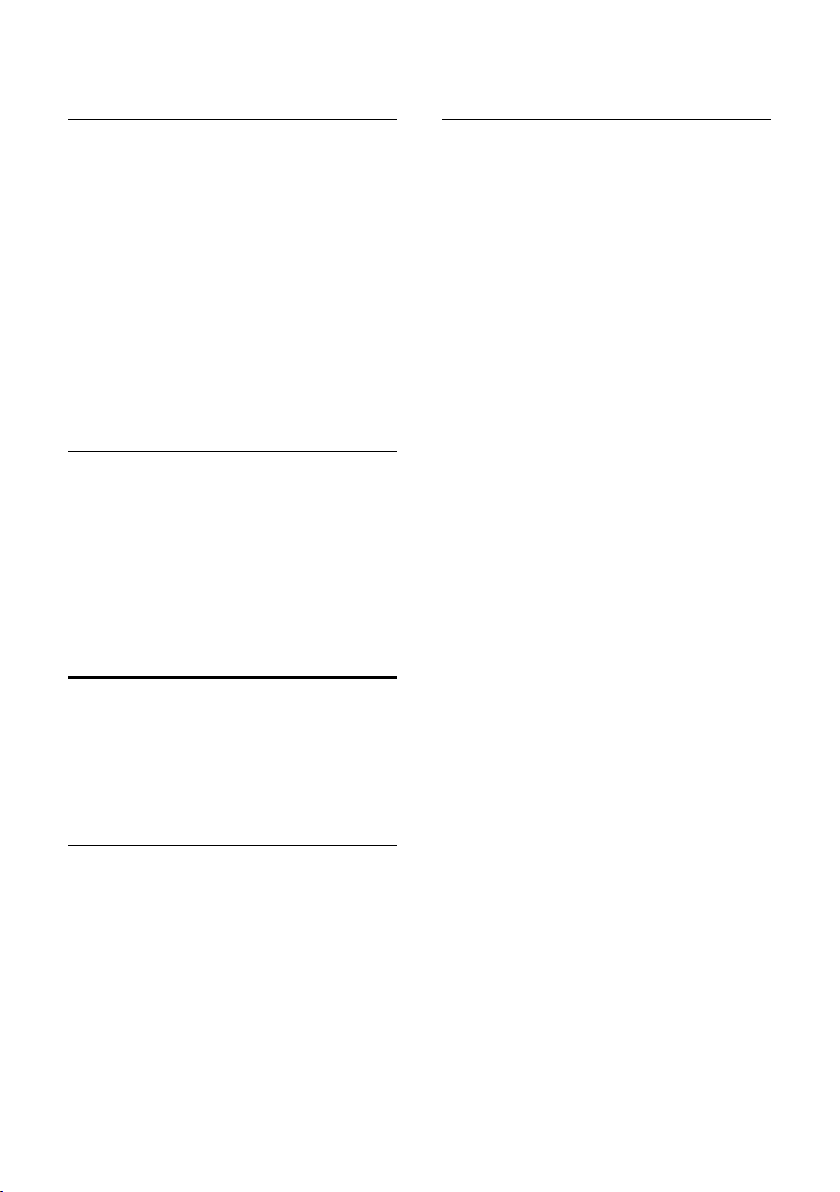
Telefonbuch und Listen nutzen
Angezeigte Nummer ins
Telefonbuch übernehmen
Sie können Nummern in das Telefonbuch
übernehmen, die in einer Liste, z.B. der
Anrufliste oder der Wahlwiederholungsliste
angezeigt werden.
Haben Sie CNIP, werden auch die ersten 16
Zeichen des übertragenen Namens übernommen.
Es wird eine Nummer angezeigt:
§Menü§ ¤ Nummer ins Telefonbuch
¤ Den Eintrag vervollständigen (¢ Num-
mer im Telefonbuch speichern, S. 24).
Nummer aus Telefonbuch
übernehmen
In einigen Bediensituationen können Sie das
Telefonbuch öffnen, um z. B. eine Nummer
zu übernehmen. Ihr Mobilteil muss nicht im
Ruhezustand sein.
s Das Telefonbuch öffnen.
q Eintrag auswählen und
cken.
§OK§ drü-
Wahlwiederholungsliste
Einträge der
Wahlwiederholungsliste verwalten
c Tas te kurz drücken.
s Eintrag auswählen.
§Menü§ Menü öffnen.
Folgende Funktionen können Sie mit q
auswählen:
Nummer verwenden
(wie im Telefonbuch, ¢ S. 25)
Nummer ins Telefonbuch (¢ Nummer im
Telefonbuch speichern, S. 24)
Eintrag löschen
Ausgewählten Eintrag löschen.
Liste löschen
Alle Einträge der Wahlwiederholungs-
liste löschen.
In der Wahlwiederholungsliste stehen die
zehn am Mobilteil zuletzt gewählten Nummern (max. 32 Ziffern). Steht eine der Nummern im Telefonbuch, wird der zugehörige
Name angezeigt.
Manuelle Wahlwiederholung
c Tas te kurz drücken.
s Eintrag auswählen.
c Abheben-Taste erneut drücken.
Nummer wird gewählt.
26
Page 30
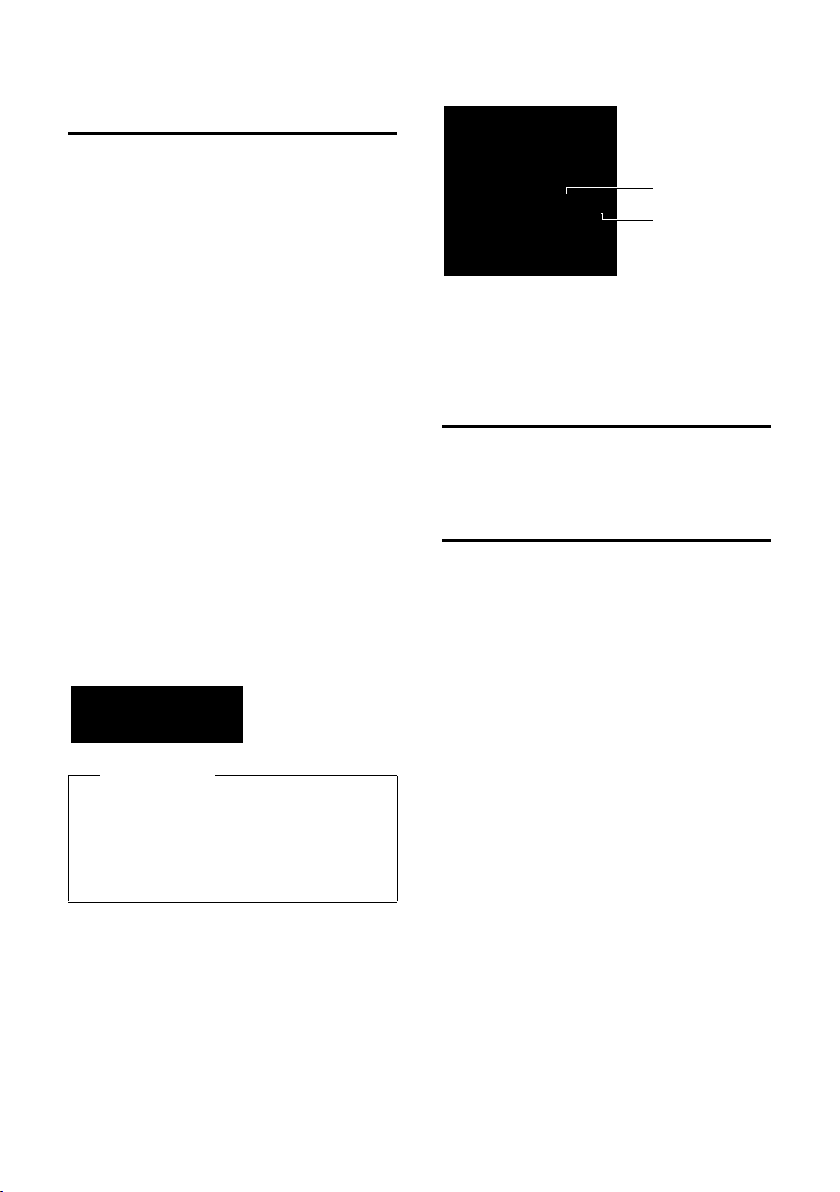
Listen mit Nachrichten-Taste
à ™ Ë
7 11 5
t
Anrufe:
02+03
x
Zurück OK
2
1
aufrufen
Mit der Nachrichten-Taste f rufen Sie folgende Listenauswahl auf:
u Anrufbeantworterliste (basisabhängig)
oder Netz-Anrufbeantworter, wenn Ihr
Netzanbieter diese Funktion unterstützt
und die Schnellwahl für den Netz-Anrufbeantworter festgelegt ist (¢ S. 28).
u SMS-Eingangsliste (basisabhängig)
u Anrufliste
Sobald ein neuer Eintrag in einer Liste eingeht, ertönt ein Hinweiston. Die Taste f
blinkt (erlischt nach Drücken der Taste). Im
Ruhezustand wird je nach Art des neuen
Eintrags ein Symbol im Display angezeigt:
Symbol Neue Nachricht ...
Ã
™
Ë
Die Anzahl neuer Einträge wird unter dem
jeweiligen Symbol angezeigt.
Sind Anrufe auf dem Netz-Anrufbeantworter gespeichert, erhalten Sie bei entsprechender Einstellung der Listenart
eine Meldung (siehe Bedienungsanleitung Ihres Netzanbieters).
Nach Drücken der Nachrichten-Taste f
sehen Sie alle Listen, die Nachrichten enthalten und die Netz-Anrufbeantworterliste.
Die Liste wird mit der Anzahl der neuen Einträge (1) und der Anzahl der alten, gelesenen Einträge (2) angezeigt (Beispiel):
... in Anrufbeantworterliste
(nur Gigaset C300A) oder auf dem
Netz-Anrufbeantworter
... in der Liste Entgangene Anrufe
... in SMS-Liste (basisabhängig)
Hinweis
Telefonbuch und Listen nutzen
Mit q wählen Sie eine Liste aus. Zum Öffnen drücken Sie
§OK§.
SMS-Eingangsliste (basisabhängig)
Alle empfangenen SMS werden in der SMSEingangsliste gespeichert.
Anrufliste (basisabhängig)
Voraussetzung: Rufnummernübermittlung
(CLIP)
Die Anrufliste enthält basisabhängig
u alle Anrufe
– angenommene Anrufe
– nicht angenommene Anrufe
– vom Anrufbeantworter aufgezeich-
nete Anrufe
u oder nur entgangene Anrufe
– nicht angenommene Anrufe und
– nicht vom Anrufbeantworter aufge-
zeichnete Anrufe
Die Anrufliste öffnen Sie im Ruhezustand mit
der Nachrichten-Taste f.
Um einen Anrufer zurückzurufen wählen Sie
den entsprechenden Eintrag aus und drücken die Abheben-Taste c.
Informieren Sie sich in der Bedienungsanleitung Ihrer Basis.
27
Page 31
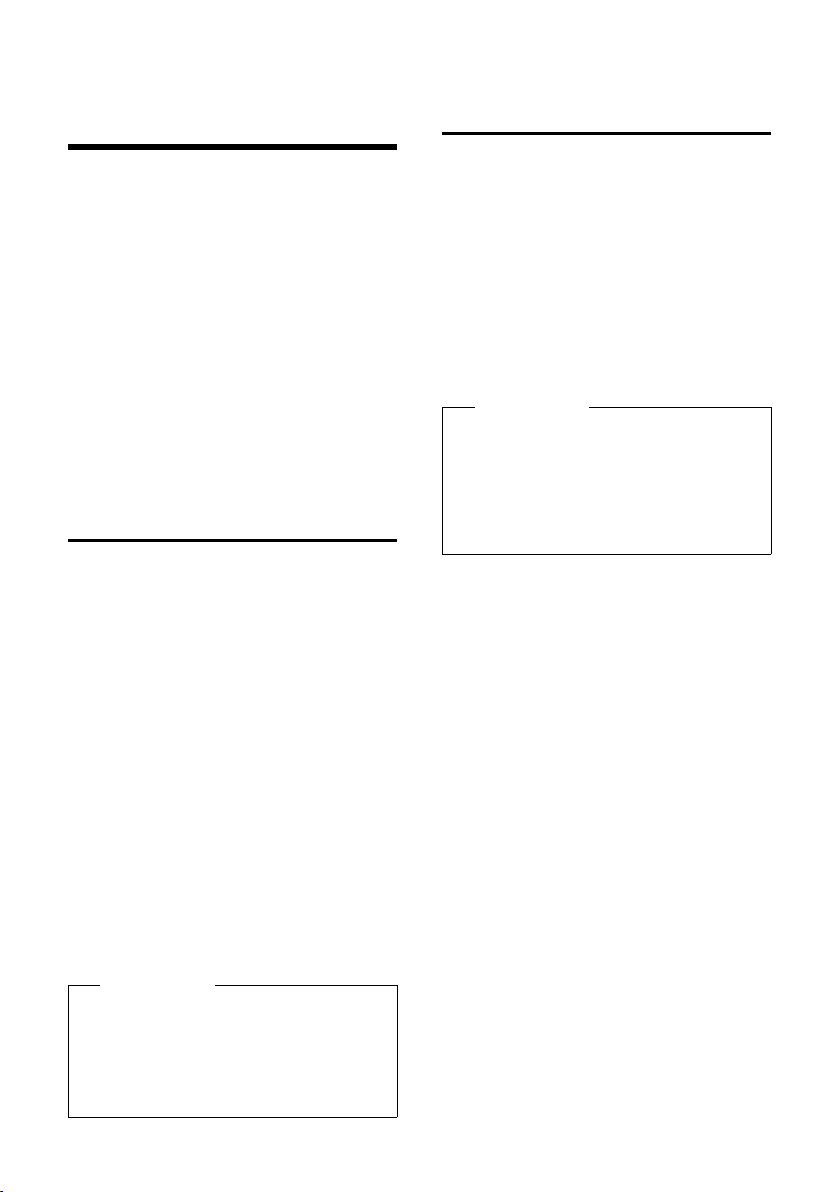
Netz-Anrufbeantworter nutzen
Netz-Anrufbeantworter
nutzen
Der Netz-Anrufbeantworter ist der Anrufbeantworter Ihres Anbieters im Netz. Informieren Sie sich ggf. dort.
Sie können den Netz-Anrufbeantworter erst
dann nutzen, wenn Sie diesen bei Ihrem
Anbieter beauftragt haben.
Die nachfolgende Beschreibung gilt nur
für den Betrieb Ihres Mobilteils an einer
Basis Gigaset C300. Wenn Sie Ihr Mobilteil
an einer Basis Gigaset C300A oder einer
anderen Basis angemeldet haben, lesen
Sie bitte in der Bedienungsanleitung Ihrer
Basis nach.
Schnellwahl für NetzAnrufbeantworter nutzen
Es genügt ein langer Tastendruck auf
Tas te , um den Anrufbeantworter aufzurufen – man muss ihn nicht über das Menü
anwählen.
Sie müssen nur noch die Nummer des NetzAnrufbeantworters eintragen.
§Menü§ ¤ Anrufbeantworter
¤ Netz-AB (
~ Nummer des Netz-Anrufbeant-
Die Einstellung für die Schnellwahl gilt für
alle Mobilteile.
³= ausgewählt)
worters eingeben und
cken.
§OK§ drü-
Meldung des NetzAnrufbeantworters ansehen
Wenn für Sie eine Nachricht eintrifft, erhalten Sie vom Netz-Anrufbeantworter einen
Anruf. Im Display wird die Nummer des NetzAnrufbeantworters angezeigt, wenn Sie die
Rufnummernübermittlung beauftragt
haben. Nehmen Sie den Anruf an, werden
die neuen Nachrichten wiedergegeben.
Nehmen Sie ihn nicht an, wird die Nummer
des Netz-Anrufbeantworters in der Liste der
entgangenen Anrufe gespeichert und die
Nachrichten-Taste blinkt (¢ S. 27).
Hinweis
Tragen sie in Ihrem Telefonbuch die
Netz-Anrufbeantworter Rufnummer und
die Bezeichnung „Netz-Anrufbeantworter“ ein, dann wird im Display und in der
Anrufliste gleich diese Bezeichnung
angezeigt.
Netz-Anrufbeantworter anrufen
Lang drücken. Sie werden direkt
mit dem Netz-Anrufbeantworter verbunden.
Hinweis
Die Verbindung zum Netz-Anrufbeantworter können Sie auch über das Menü
starten:
§Menü§ ¤ Anrufbeantworter
¤ Nachrichten anhören
28
Page 32
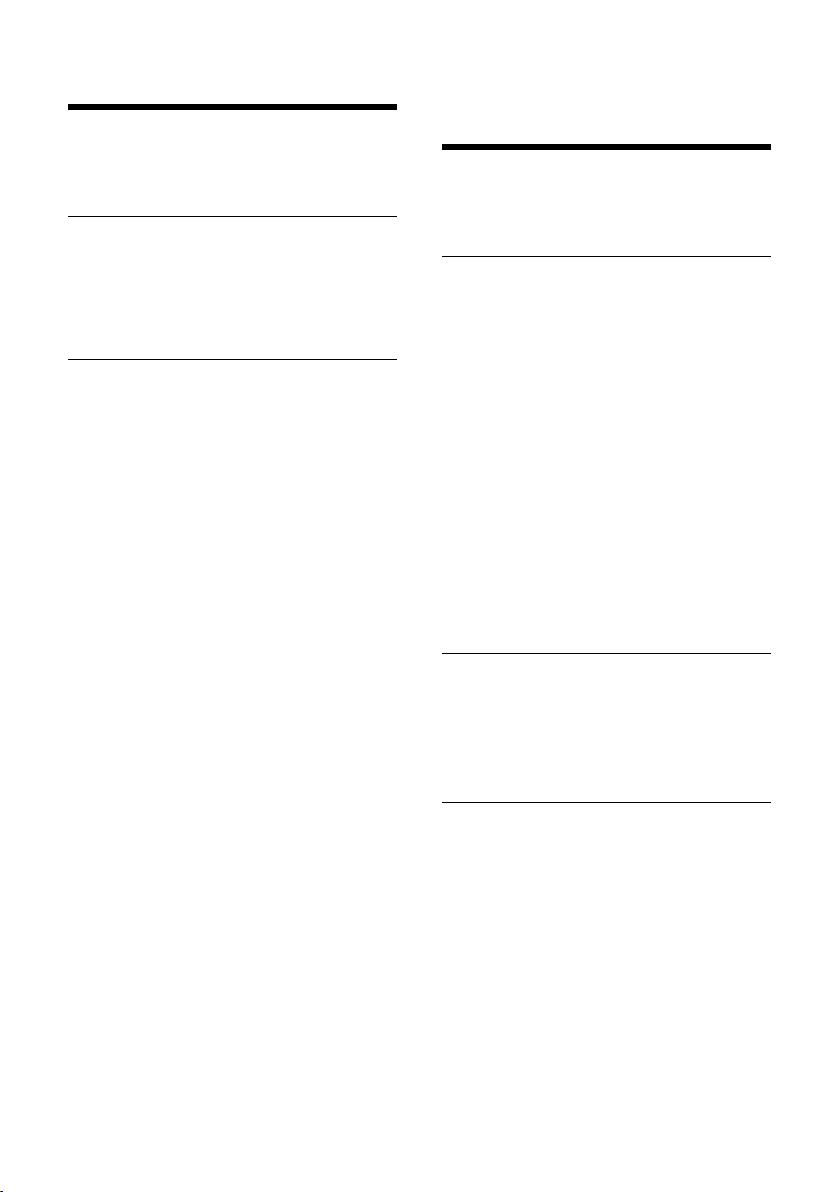
ECO DECT
ECO DECT
Mit Ihrem Gigaset leisten Sie Ihren Beitrag
zum Umweltschutz.
Reduzierung des Stromverbrauchs
Durch die Verwendung eines stromsparenden Steckernetzteils verbraucht Ihr Telefon
weniger Strom.
Reduzierung der Strahlung
(basisabhängig)
Die Reduzierung der Strahlung ist nur
möglich, wenn auch Ihre Basis diese Funktion unterstützt.
Die Funkleistung Ihres Telefons wird automatisch abhängig von der Entfernung des
Mobilteils zur Basis reduziert.
Sie können die Strahlung von Mobilteil und
Basis zusätzlich reduzieren, indem Sie EcoModus oder Eco-Modus+ nutzen. Lesen Sie
dazu bitte die Anleitung Ihrer Basis.
Mobilteil als Wecker verwenden
Voraussetzung: Datum und Uhrzeit sind
eingestellt.
Wecker ein-/ausschalten
§Menü§ ¤ We cker ¤ Aktivierung (³ = ein)
Wenn Sie den Wecker aktivieren, öffnet sich
danach automatisch das Menü zum Einstellen der Weckzeit.
Im Display wird das Symbol ¼ und die Weckzeit angezeigt.
Ein Weckruf wird im Display (¢ S. 3) und mit
der ausgewählten Klingeltonlautstärke und
-melodie (¢ S. 31) signalisiert. Der Weckruf
ertönt 60 Sek. lang. Wird keine Taste
gedrückt, wird der Weckruf zweimal nach
jeweils fünf Minuten wiederholt und dann
ausgeschaltet.
Während eines Anrufs wird ein Weckruf nur
durch einen kurzen Ton signalisiert.
Weckzeit einstellen
§Menü§ ¤ We cker ¤ Weckzeit
~ Weckzeit in Stunden und Minu-
ten eingeben und
§OK§ drücken.
Weckruf ausschalten/nach Pause
wiederholen (Schlummermodus)
Voraussetzung: Es ertönt ein Weckruf.
§Aus§ Display-Taste drücken. Der
Weckruf wird ausgeschaltet.
bzw.
§Snooze§ Display-Taste oder beliebige
Taste drücken. Der Weckruf wird
ausgeschaltet und nach
5 Minuten wiederholt. Nach der
zweiten Wiederholung wird der
Weckruf ganz ausgeschaltet.
29
Page 33

Mobilteil einstellen
Mobilteil einstellen
Ihr Mobilteil ist voreingestellt. Sie können
die Einstellungen individuell ändern.
Display-Sprache ändern
Sie können sich die Display-Texte in verschiedenen Sprachen anzeigen lassen.
§Menü§ ¤ Einstellungen ¤ Sprache
Die aktuelle Sprache ist mit ³ markiert.
s Sprache auswählen und
§OK§ drücken.
Wenn Sie aus Versehen eine für Sie unverständliche Sprache eingestellt haben:
§Menü§ ¤ L4
s Die richtige Sprache auswählen
§OK§ drücken.
und
Display/Screensaver einstellen
Sie können zwischen vier Farbschemen und
mehreren Kontraststufen wählen. Zusätzlich
können Sie einen Bildschirmschoner und die
Beleuchtung des Displays einstellen.
§Menü§ ¤ Einstellungen ¤ Display
Sie haben folgende Möglichkeiten:
Screensaver
Sie können sich im Ruhezustand ein Bild
oder die Uhrzeit als Screensaver anzeigen
lassen. Er ersetzt die Anzeige im Ruhezustand. Sie können zwischen Kein Screen-
saver, Digitaluhr und Bild wählen.
Der Screensaver wird in bestimmten Situationen nicht angezeigt, z. B. während
eines Gesprächs oder wenn das Mobilteil
abgemeldet ist.
Um wieder das Display im Ruhezustand
anzuzeigen, drücken Sie kurz die Auflegen-Taste a.
Farbsch ema
Sie können sich das Display in verschiedenen Farbkombinationen anzeigen lassen. Vier Farbschemen sind verfügbar.
Kontrast
Neun Kontraststufen sind verfügbar.
Beleuchtung
Sie können abhängig davon, ob das
Mobilteil in der Ladeschale steht oder
nicht, die Display-Beleuchtung jeweils
ein- oder ausschalten (
geschaltet, leuchtet das Display dauerhaft halbhell.
Bei ausgeschalteter Display-Beleuchtung
schaltet jeder Tastendruck die DisplayBeleuchtung ein und die jeweilige Tasten-Funktion wird ausgeführt.
³= ein). Ist sie ein-
Hinweis
Wenn die Beleuchtung außerhalb der
Ladeschale eingeschaltet ist, verkürzt
sich die Bereitschaftszeit des
Mobilteils erheblich!
30
Page 34

Mobilteil einstellen
Automatische Rufannahme ein-/ausschalten
Wenn Sie diese Funktion eingeschaltet
haben, nehmen Sie das Mobilteil bei einem
Anruf einfach aus der Ladeschale, ohne die
Abheben-Taste c drücken zu müssen.
§Menü§ ¤ Einstellungen ¤ Telefonie
¤ Automatische Rufannahme
§OK§ Display-Taste drücken (³=ein).
Freisprech-/Hörerlautstärke ändern
Sie können die Lautstärke für das Freisprechen und die Hörerlautstärke in fünf Stufen
einstellen.
Im Ruhezustand:
t ¤ Gesprächslautstärke
Hörerlautstärke / Freisprechlautstärke
Auswählen und
q Lautstärke einstellen
(z.B.Lautstärke 3 =
§OK§ Display-Taste drücken, um die
Einstellung zu speichern.
Während eines Gespräches über den Hörer
oder im Freisprech-Modus:
t Steuer-Taste drücken, um das
Menü zum Einstellen der jeweiligen Lautstärke direkt aufzurufen. Mit q Hörer- bzw. Freisprechlautstärke einstellen.
Die Einstellung wird nach ca. 3 Sekunden
automatisch gespeichert oder Display-Taste
§OK§ drücken.
Hinweis
Sie können die Gesprächslautstärke auch
über das Menü einstellen (¢ S. 21).
§OK§ drücken.
).
‰
Klingeltöne ändern
u Lautstärke:
Sie können zwischen fünf Lautstärken
(z.B. Lautstärke 2 =
„Crescendo“-Ruf (Lautstärke wird mit
jedem Klingelton lauter =
len.
u Klingeltöne:
Sie können aus einer Liste vorinstallierter
Klingeltöne und Melodien auswählen.
Sie können die Klingeltöne für folgende
Funktionen unterschiedlich einstellen:
u für interne Anrufe
u für externe Anrufe
u für den Wecker
Klingeltonlautstärke einstellen
Die Lautstärke ist für alle Arten der Signalisierung gleich.
Im Ruhezustand:
t ¤ Klingeltonlautstärke
q Lautstärke einstellen.
§OK§ Display-Taste drücken, um die
Einstellung zu speichern.
Hinweis
Sie können die Klingeltonlautstärke auch
über das Menü einstellen (¢ S. 21).
Klingeltonmelodie einstellen
Stellen Sie die Klingeltonmelodie für externe
Anrufe, interne Anrufe und Wecker getrennt
ein.
Für interne Anrufe und den Wecker:
Im Ruhezustand:
t ¤ Klingeltöne (Mobilteil)
Für interne Anrufe / Für Wecker
Auswählen und
q Melodie auswählen und §OK§
drücken (
) und dem
ˆ
) wäh-
‡
§OK§ drücken.
³= ausgewählt).
31
Page 35

Mobilteil einstellen
Für externe Anrufe:
Im Ruhezustand:
t ¤ Klingeltöne (Mobilteil)
Für externe Anrufe
Auswählen und
Sie können mit q folgendes auswählen:
Melodien
Klingeltonmelodie wie vorher beschrieben einstellen.
Zeitsteuerung
Sie können einen Zeitraum eingeben, in
dem Ihr Telefon bei externen Anrufen
nicht klingeln soll, z. B. nachts.
Aktivierung mit
³= eingeschaltet)
ten (
Einstellungen
Klingel aus von: / Klingel aus bis:
Uhrzeit jeweils 4-stellig eingeben.
§OK§ ein- oder ausschal-
§OK§ drücken.
Hinweis
Bei Anrufern, denen Sie im Telefonbuch eine eigene Melodie zugewiesen haben (VIP), klingelt Ihr
Telefon auch in diesem Zeitraum.
Anonyme Rufe aus
Sie können einstellen, dass Ihr Telefon bei
Anrufen mit unterdrückter Rufnummernübermittlung nicht klingelt. Der Anruf
wird nur im Display signalisiert.
Funktion Anonyme Rufe aus mit
oder ausschalten (
³= eingeschaltet).
§OK§ ein-
Hinweis
Sie können die Klingeltonmelodien auch
über das Menü einstellen (¢ S. 21).
Klingelton aus-/einschalten
Sie können
u im Ruhezustand oder bei einem Anruf vor
dem Abheben den Klingelton auf Dauer
ausschalten
u nur für den aktuellen Anruf den Klingel-
ton ausschalten.
Das Wiedereinschalten während eines
Anrufs ist nicht möglich.
Klingelton auf Dauer ausschalten
* Stern-Taste lang drücken.
Im Display erscheint das Symbol ó.
Klingelton wieder einschalten
* Stern-Taste lang drücken.
Klingelton für den aktuellen Anruf
ausschalten
§Menü§ ¤ Ruf aus ¤ §OK§
Hinweistöne/Akkuwarnton
ein-/ausschalten
Ihr Mobilteil weist Sie akustisch auf verschiedene Tätigkeiten und Zustände hin. Sie können Sie unabhängig voneinander ein- oder
ausschalten:
u Hinweistöne
– Bestätigungston: am Ende der Ein-
gabe/Einstellung und beim Eintreffen
einer SMS bzw. eines neuen Eintrags
in der Anrufliste
– Fehlerton: bei Fehleingaben
– Menü-Endeton: beim Blättern am
Ende eines Menüs
– Tas te nk li ck : Jeder Tastendruck wird
bestätigt.
u Akkuwarnton
Der Akku muss geladen werden.
t ¤ Hinweistöne / Akkuwarnton
Auswählen und mit
oder einschalten
³=eingeschaltet).
(
§OK§ aus-
32
Page 36

Mobilteil einstellen
Basis wechseln
Ist Ihr Mobilteil an mehreren Basen angemeldet, können Sie es auf eine bestimmte
Basis oder auf die Basis mit dem besten Empfang (Beste Basis) einstellen.
§Menü§ ¤ Einstellungen ¤ Anmeldung
¤ Basisauswahl
s Eine der Basen oder Beste Basis
auswählen und
§OK§ drücken.
Mobilteil in den Lieferzustand zurücksetzen
Sie können individuelle Einstellungen und
Änderungen zurücksetzen.
Folgende Einstellungen sind vom Rücksetzen nicht betroffen:
u die Anmeldung des Mobilteils an der
Basis
u Datum und Uhrzeit
u Einträge des Telefonbuchs, der Anruflis-
ten, der SMS-Listen
§Menü§ ¤ Einstellungen ¤ System
¤ Mobilteil-Reset
§OK§ Abfrage bestätigen.
33
Page 37

Kundenservice & Hilfe
Sie haben Fragen? Als Gigaset-Kunde profitieren Sie von unserem umfangreichen
Service-Angebot.
Schnelle Hilfe erhalten Sie in dieser Bedienungsanleitung und auf den Service-Seiten im Gigaset-Online-Portal unter www.gigaset.com/de/service
Registrieren Sie bitte Ihr Gigaset-Telefon direkt nach dem Kauf unter
www.gigaset.com/de/service
Garantieleistungen umso schneller weiterhelfen. In Ihrem Passwort geschützten persönli-
chen Bereich können Sie persönliche Daten verwalten und mit unserem Kundenservice per EMail in Kontakt treten.
– so können wir Ihnen bei Fragen oder beim Einlösen von
Außerdem finden Sie auf unseren Service-Seiten:
u Eine Zusammenstellung häufig gestellter Fragen und Antworten
u Bedienungsanleitungen und aktuelle Software-Updates zum kostenlosen Download
u Stichwortsuche für das schnelle Auffinden von Themen
u Kompatibilitätsdatenbank: Testen Sie per Mausklick, welche Basis und welches Mobilteil sich
kombinieren lassen
u Produkte vergleichen – vergleichen Sie die Produkteigenschaften von bis zu drei Produkten
u Online-Forum: Erfahrungsaustausch und Hilfe von Nutzer zu Nutzer
u Persönlicher E-Mail-Kontakt zum Kundenservice
u Informationen zu unseren Produkten
Für weiterführende Fragen oder eine persönliche Beratung sind unsere Mitarbeiter an den
Telefon-Hotlines für Sie da:
.
Beratung bei Fragen zu Installation, Bedienung und Einstellung durch technische
Experten: Premium-Hotline Deutschland09001 745 822
(1,24 € pro Minute aus dem deutschen Festnetz. Die Preise für Anrufe aus den deutschen Mobilfunknetzen
können hiervon abweichen.)
Die Berechnung erfolgt ab dem Moment, in dem Sie persönlichen Kontakt zu einem Mitarbeiter haben.
Für den Fall der Fälle – bei Reparatur, Garantie- oder Gewährleistungsansprüchen:
Service-Hotline Deutschland 01805 333 222
(0,14 € pro Minute aus dem deutschen Festnetz. Anrufe aus den deutschen Mobilfunknetzen kosten höchstens 0,42 € pro Minute.)
Wir weisen darauf hin, dass ein Gigaset-Produkt, sofern es nicht von einem autorisierten Händler im Inland verkauft wird, möglicherweise auch nicht vollständig kompatibel mit dem nationalen Telefonnetzwerk ist. Auf der Umverpackung (Kartonage) des Telefons, nahe dem abgebildeten CE-Zeichen, und auf der Unterseite der Basis wird eindeutig darauf hingewiesen, für welches Land/welche Länder das jeweilige Gerät und das Zubehör entwickelt wurde.
Wenn das Gerät oder das Zubehör nicht gemäß diesem Hinweis, den Hinweisen der Bedienungsanleitung oder dem Produkt selbst genutzt wird, kann sich dies auf den Gewährleistungsoder Garantieanspruch (Reparatur oder Austausch des Produkts) auswirken.
Um von dem Gewährleistungsrecht/dem Garantieanspruch Gebrauch machen zu können, wird
der Käufer des Produkts gebeten, den Kaufbeleg beizubringen, der das Kaufdatum und das
gekaufte Produkt ausweist.
34
Page 38

Fragen und Antworten
Treten beim Gebrauch Ihres Telefons Fragen
auf, stehen wir Ihnen unter
www.gigaset.com/de/service
rund um die Uhr zur Verfügung.
Informationen zur Abhörsicherheit erhalten
Sie im Internet unter
www.gigaset.com/de/dect-sicherheit
Außerdem sind in der folgenden Tabelle
häufig auftretende Probleme und mögliche
Lösungen aufgelistet.
Das Display zeigt nichts an.
1. Mobilteil ist nicht eingeschaltet.
¥ Auflegen-Taste a lang drücken.
2. Der Akku ist leer.
¥ Akku laden bzw. austauschen (¢ S. 10).
Im Display blinkt
1. Mobilteil ist außerhalb der Reichweite der
Basis.
¥ Abstand Mobilteil/Basis verringern.
2. Reichweite der Basis hat sich verringert, weil
der Eco-Modus eingeschaltet ist.
¥ Eco-Modus ausschalten (¢ S. 29) oder
Abstand Mobilteil/Basis verringern.
3. Basis ist nicht eingeschaltet.
¥ Steckernetzgerät der Basis kontrollieren.
4. Mobilteil ist noch nicht an der Basis angemeldet bzw. wurde abgemeldet.
¥ Mobilteil anmelden (¢ S. 11).
Das Mobilteil klingelt nicht.
1. Klingelton ist ausgeschaltet.
¥ Klingelton einschalten (¢ S. 32).
3. Telefon klingelt nur, wenn die Rufnummer
übertragen wird.
¥ Klingelton für anonyme Anrufe einschalten
(¢ S. 32).
Datum/Uhrzeit werden mit jedem ankommenden Anruf falsch eingestellt.
Datum und Uhrzeit werden während einer Rufnummernanzeige z. B. durch Ihren Netzbetreiber,
durch einen Router oder Telefonanlagen mitgesendet. Diese Daten können falsch sein.
¥ Datum/Uhrzeit z. B. am Router oder der Tele-
fonanlage korrekt einstellen.
¥ Datum/Uhrzeit nicht automatisch überneh-
men (basisabhängig, siehe Bedienungsanleitung Ihrer Basis).
“Basis“.
.
Die Verbindung bricht immer nach
ca. 30 Sekunden ab.
Ein Repeater wurde aktiviert oder deaktiviert.
¥ Mobilteil aus- und wieder einschalten
(¢ S. 17).
Ihr Gesprächspartner hört Sie nicht.
Sie haben während eines Gesprächs die Stumm-
schalte-Taste v gedrückt. Das Mobilteil ist
„stumm geschaltet“.
¥ Mikrofon wieder einschalten (¢ S. 23).
Die Nummer des Anrufers wird trotz CLIP nicht
angezeigt.
Nummernübermittlung ist nicht freigegeben.
¥ Anrufer sollte die Nummernübermittlung
(CLI) beim Netzanbieter freischalten lassen.
Sie hören bei der Eingabe einen Fehlerton.
Aktion ist fehlgeschlagen/Eingabe ist fehlerhaft.
¥ Vorgang wiederholen.
Beachten Sie dabei das Display und lesen Sie
ggf. in der Bedienungsanleitung nach.
Haftungsausschluss
Einige Displays können Pixel (Bildpunkte)
enthalten, die aktiviert oder deaktiviert
bleiben. Da ein Pixel aus drei Subpixeln
(rot, grün, blau) besteht, ist auch eine
Farbabweichung von Pixeln möglich.
Dies ist normal und kein Anzeichen für
eine Fehlfunktion.
35
Page 39
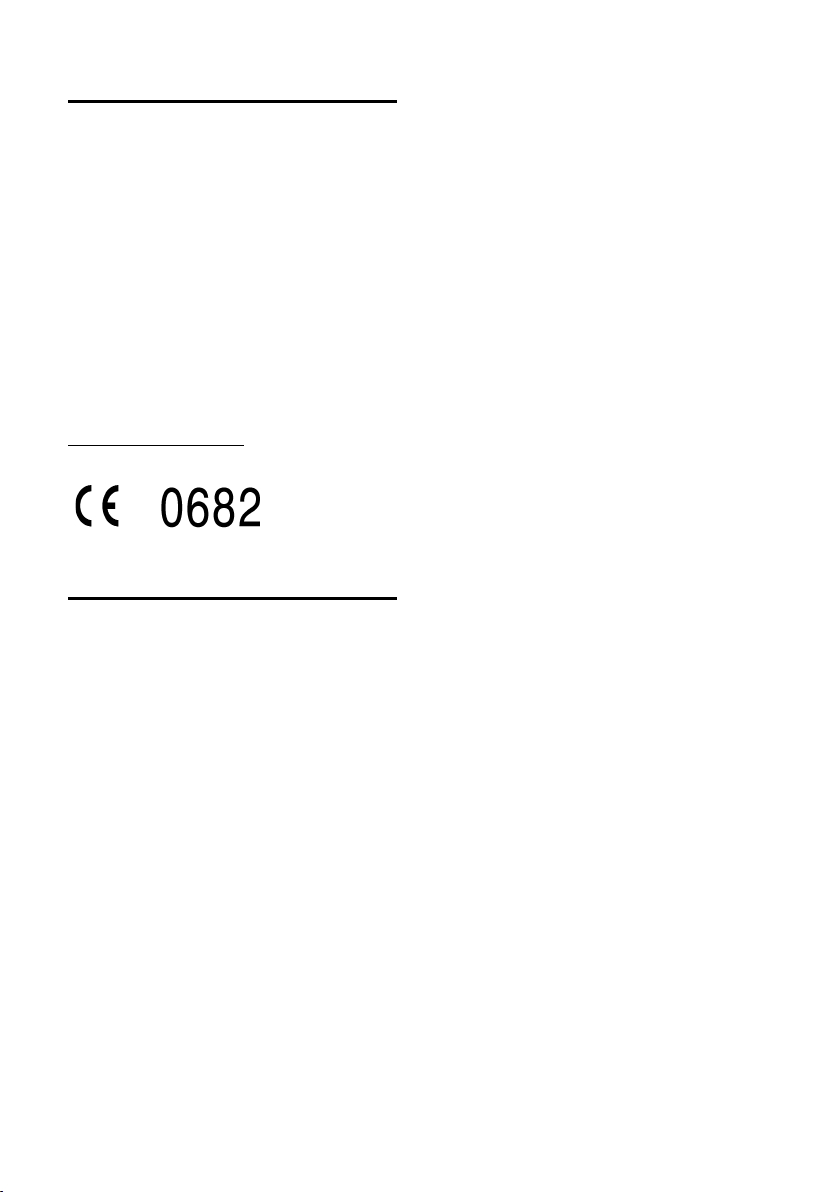
Zulassung
Dieses Gerät ist für den Betrieb innerhalb
des Europäischen Wirtschaftsraums und der
Schweiz vorgesehen, in anderen Ländern
jeweils abhängig von nationaler Zulassung.
Länderspezifische Besonderheiten sind
berücksichtigt.
Hiermit erklärt die Gigaset Communications
GmbH, dass dieses Gerät den grundlegenden Anforderungen und anderen relevanten
Bestimmungen der Richtlinie 1999/5/EC
entspricht.
Eine Kopie der Konformitätserklärung nach
1999/5/EC finden Sie über folgende Internetadresse:
www.gigaset.com/docs
Garantie-Urkunde
Dem Verbraucher (Kunden) wird unbeschadet seiner Mängelansprüche gegenüber
dem Verkäufer eine Haltbarkeitsgarantie zu
den nachstehenden Bedingungen eingeräumt:
u Neugeräte und deren Komponenten, die
aufgrund von Fabrikations- und/oder
Materialfehlern innerhalb von
24Monaten ab Kauf einen Defekt aufweisen, werden von Gigaset Communications nach eigener Wahl gegen ein dem
Stand der Technik entsprechendes Gerät
kostenlos ausgetauscht oder repariert.
Für Verschleißteile (z. B. Akkus, Tastaturen, Gehäuse) gilt diese Haltbarkeitsgarantie für sechs Monate ab Kauf.
u Diese Garantie gilt nicht, soweit der
Defekt der Geräte auf unsachgemäßer
Behandlung und/oder Nichtbeachtung
der Handbücher beruht.
u Diese Garantie erstreckt sich nicht auf
vom Vertragshändler oder vom Kunden
selbst erbrachte Leistungen (z.B. Installation, Konfiguration, Softwaredownloads).
Handbücher und ggf. auf einem separaten Datenträger mitgelieferte Software
sind ebenfalls von der Garantie ausgeschlossen.
u Als Garantienachweis gilt der Kaufbeleg,
mit Kaufdatum. Garantieansprüche sind
innerhalb von zwei Monaten nach Kenntnis des Garantiefalles geltend zu machen.
u Ersetzte Geräte bzw. deren Komponen-
ten, die im Rahmen des Austauschs an
Gigaset Communications zurückgeliefert
werden, gehen in das Eigentum von
Gigaset Communications über.
u Diese Garantie gilt für in der Europäi-
schen Union erworbene Neugeräte.
Garantiegeberin ist die Gigaset Communications GmbH, Frankenstr. 2a, D-46395
Bocholt.
u Weiter gehende oder andere Ansprüche
aus dieser Herstellergarantie sind ausgeschlossen. Gigaset Communications haftet nicht für Betriebsunterbrechung, entgangenen Gewinn und den Verlust von
Daten, zusätzlicher vom Kunden aufgespielter Software oder sonstiger Informationen. Die Sicherung derselben obliegt
dem Kunden. Der Haftungsausschluss
gilt nicht, soweit zwingend gehaftet wird,
z.B. nach dem Produkthaftungsgesetz, in
Fällen des Vorsatzes, der groben Fahrlässigkeit, wegen der Verletzung des
Lebens, des Körpers oder der Gesundheit
oder wegen der Verletzung wesentlicher
Vertragspflichten. Der Schadensersatzanspruch für die Verletzung wesentlicher
Vertragspflichten ist jedoch auf den vertragstypischen, vorhersehbaren Schaden
begrenzt, soweit nicht Vorsatz oder
grobe Fahrlässigkeit vorliegt oder wegen
der Verletzung des Lebens, des Körpers
oder der Gesundheit oder nach dem Produkthaftungsgesetz gehaftet wird.
u Durch eine erbrachte Garantieleistung
verlängert sich der Garantiezeitraum
nicht.
36
Page 40

Umwelt
u Soweit kein Garantiefall vorliegt, behält
sich Gigaset Communications vor, dem
Kunden den Austausch oder die Reparatur in Rechnung zu stellen. Gigaset Communications wird den Kunden hierüber
vorab informieren.
u Eine Änderung der Beweislastregeln zum
Nachteil des Kunden ist mit den vorstehenden Regelungen nicht verbunden.
Zur Einlösung dieser Garantie wenden Sie
sich bitte an Gigaset Communications. Die
Rufnummer entnehmen Sie bitte der Bedienungsanleitung.
Umwelt
Unser Umweltleitbild
Wir als Gigaset Communications GmbH tragen gesellschaftliche Verantwortung und
engagieren uns für eine bessere Welt.
Unsere Ideen, Technologien und unser Handeln dienen den Menschen, der Gesellschaft
und der Umwelt. Ziel unserer weltweiten
Tätigkeit ist die dauerhafte Sicherung der
Lebensgrundlagen der Menschen. Wir
bekennen uns zu einer Produktverantwortung, die den ganzen Lebensweg eines Produktes umfasst. Bereits bei der Produkt- und
Prozessplanung werden die Umweltwirkungen der Produkte einschließlich Fertigung,
Beschaffung, Vertrieb, Nutzung, Service und
Entsorgung bewertet.
Informieren Sie sich auch im Internet unter
www.gigaset.com
Produkte und Verfahren.
Umweltmanagementsystem
fiziert seit September 2007 durch TüV SÜD
Management Service GmbH.
über umweltfreundliche
Gigaset Communications
GmbH ist nach den internationalen Normen EN 14001
und ISO 9001 zertifiziert.
ISO 14001 (Umwelt): zerti-
ISO 9001 (Qualität): zertifiziert seit
17.02.1994 durch TüV Süd Management Service GmbH.
Ökologischer Energieverbrauch
Der Einsatz von ECO DECT (¢ S. 29) spart
Energie und leistet damit einen aktiven Beitrag zum Umweltschutz.
Entsorgung
Akkus gehören nicht in den Hausmüll. Entsorgen sie diese in den beim Fachhandel
aufgestellten grünen Boxen des „Gemeinsame Rücknahmesystem Batterien“. Beachten Sie hierzu die örtlichen Abfallbeseitigungsbestimmungen, die Sie bei Ihrer Kommune erfragen können.
Alle Elektro- und Elektronikgeräte sind
getrennt vom allgemeinen Hausmüll über
dafür staatlich vorgesehene Stellen zu entsorgen.
Wenn dieses Symbol eines
durchgestrichenen
Abfalleimers auf einem
Produkt angebracht ist,
unterliegt dieses Produkt
der europäischen Richtlinie
2002/96/EC.
Die sachgemäße Entsorgung und getrennte
Sammlung von Altgeräten dienen der Vorbeugung von potenziellen Umwelt- und
Gesundheitsschäden. Sie sind eine Voraussetzung für die Wiederverwendung und das
Recycling gebrauchter Elektro- und Elektronikgeräte.
Ausführlichere Informationen zur Entsorgung Ihrer Altgeräte erhalten Sie bei Ihrer
Kommune oder Ihrem Müllentsorgungsdienst.
37
Page 41
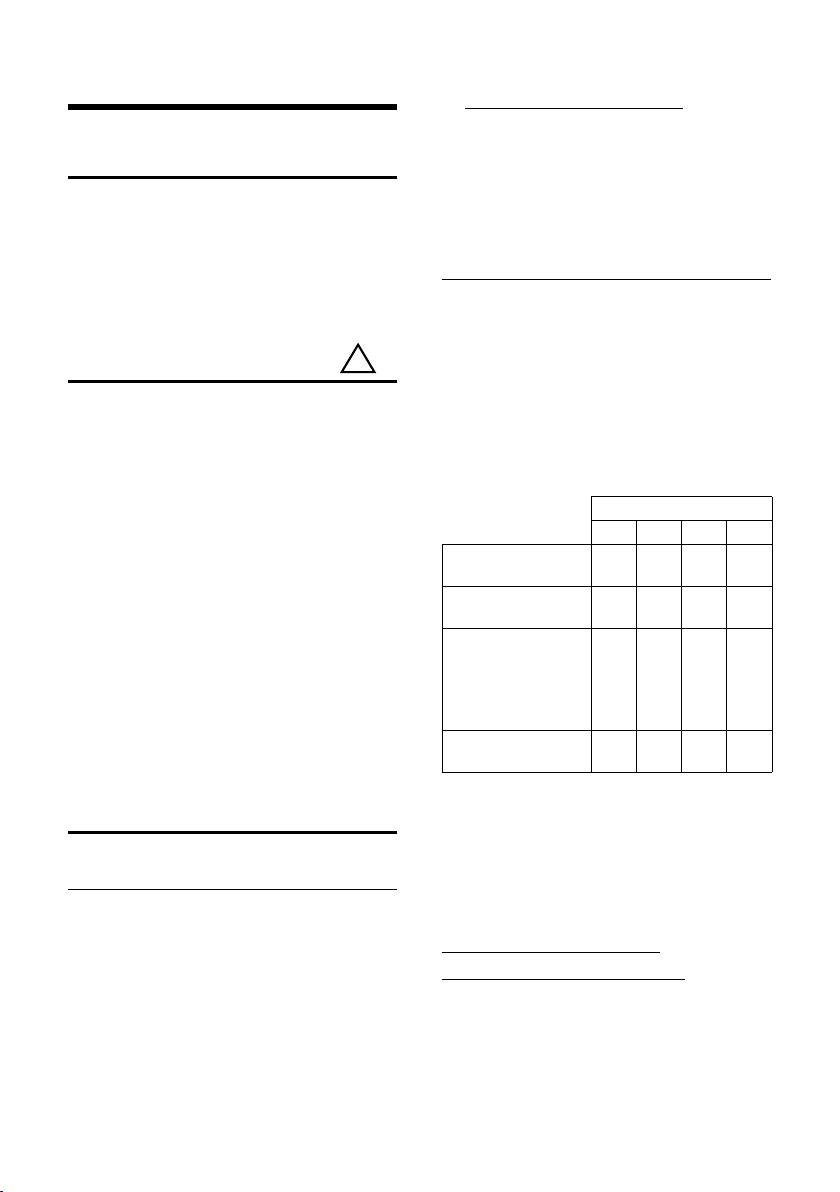
Anhang
!
Anhang
Pflege
Wischen Sie das Gerät mit einem feuchten
Tuc h oder einem Antistatiktuch ab. Benut-
zen Sie keine Lösungsmittel und kein Microfasertuch.
Verwenden Sie nie ein trockenes Tuch. Es
besteht die Gefahr der statischen Aufladung.
Kontakt mit Flüssigkeit
Falls das Mobilteil mit Flüssigkeit in Kontakt
gekommen ist:
1. Das Mobilteil ausschalten und sofort
die Akkus entnehmen.
2. Die Flüssigkeit aus dem Mobilteil abtropfen lassen.
3. Alle Teile trocken tupfen und das Mobilteil anschließend mindestens
72 Stunden mit geöffnetem Akkufach
und mit der Tastatur nach unten an einem trockenen, warmen Ort lagern
(nicht: Mikrowelle, Backofen o. Ä.).
4. Das Mobilteil erst in trockenem Zustand
wieder einschalten.
Nach vollständigem Austrocknen ist in vielen Fällen die Inbetriebnahme wieder möglich.
Technische Daten
Online-Support:
www.gigaset.com/de/service
Fax:
02871-91 3029
Hotline:
01805-333 222 (0,14 Euro/Min.)
Betriebszeiten/Ladezeiten des
Mobilteils
Dieses Gigaset kann Akkus bis zu einer Kapazität von 1000 mAh laden. Die Verwendung
von speziellen Hochleistungsakkus oder von
Akkus mit höheren Kapazitäten ist für
Schnurlostelefone nicht sinnvoll.
Die Betriebszeit Ihres Gigaset ist von Akkukapazität, Alter der Akkus und Benutzerverhalten abhängig. (Alle Zeitangaben sind
Maximalangaben).
Kapazität (mAh) ca.
550 700 800 1000
Bereitschaftszeit
(Stunden) *
Gesprächszeit
(Stunden)
Betriebszeit bei
1,5 Std. Gespräch pro
Tag (Stunden) **
- ohne Eco-Modus+
- mit Eco-Modus+
Ladezeit in Lade-
schale (Stunden)
* ohne/mit Display-Beleuchtung
** ohne Display-Beleuchtung
(Beleuchtung ¢ S. 30)
255/ 89295/
14 16 19 23
120 80140 95160
5,5 6,5 7,5 9
103
340/
118
110
420/
146
195
135
Akkus
Technologie:
Nickel-Metall-Hydrid (NiMH)
Größe: AAA (Micro, HR03)
Spannung: 1,2 V
Kapazität: 550 - 1000 mAh
Das Gerät wird mit zwei zugelassenen Akkus
ausgeliefert.
Ersatzakkus können auch beim Service über
den Kleinteileversand bestellt werden.
38
Da die Akkuentwicklung stetig fortschreitet,
wird die Liste der empfohlenen Akkus im
FAQ-Bereich der Gigaset Customer Care-Seiten regelmäßig aktualisiert:
www.gigaset.com/de/service
www.gigaset.com/customercare
Page 42

Anhang
1frei
2frei
3a
4b
5frei
6frei
3
2
1
4
5
6
Allgemeine technische Daten
DECT-Standard wird unterstützt
GAP-Standard wird unterstützt
Kanalzahl 60 Duplexkanäle
Funkfrequenzbereich 1880–1900 MHz
Duplexverfahren Zeitmultiplex,
Kanalraster 1728 kHz
Bitrate 1152 kbit/s
Modulation GFSK
Sprachcodierung 32 kbit/s
Sendeleistung 10 mW, mittlere
Reichweite bis zu 300 m im Freien,
Umgebungsbedingungen im Betrieb
Wahlverfahren MFV (Tonwahl)/
10 ms Rahmenlänge
Leistung pro Kanal
bis zu 50 m in Gebäuden
+5 °C bis +45 °C; 20 %
bis 75 % relative Luftfeuchtigkeit
IWV (Impulswahl)
Steckerbelegung des
Te le fo nst ec ke r s
Text schreiben und bearbeiten
Beim Erstellen eines Textes gelten folgende
Regeln:
u Jeder Taste zwischenQ und O sowie
* und # sind mehrere Buchstaben
und Zeichen zugeordnet.
u Die Schreibmarke (Cursor) wird mit u
vts gesteuert.
u Zeichen werden an der Schreibmarke
eingefügt.
u Display-Taste
chen links von der Schreibmarke zu
löschen.
u Bei Einträgen ins Telefonbuch wird der
erste Buchstabe des Namens automatisch groß geschrieben, es folgen kleine
Buchstaben.
Groß-, Klein- oder
Ziffernschreibung einstellen
Den Modus für die Texteingabe wechseln Sie
durch wiederholtes Drücken der Raute-Taste
#.
123 Ziffernschreibung
Abc Großschreibung *
abc Kleinschreibung
* 1. Buchstabe großgeschrieben, alle weiteren
klein
Der aktive Modus wird beim Umschalten des
Modus links unten im Display angezeigt.
§Lösch.§ drücken, um das Zei-
SMS/Namen schreiben
¤ Geben Sie die einzelnen Buchstaben/Zei-
chen durch Drücken der entsprechenden
Taste ein.
Die der Taste zugeordneten Zeichen werden
in einer Auswahlzeile links unten im Display
angezeigt. Das ausgewählte Zeichen ist hervorgehoben.
¤ Drücken Sie die Taste mehrmals kurz hin-
tereinander, um zum gewünschten Buchstaben/Zeichen zu springen.
39
Page 43
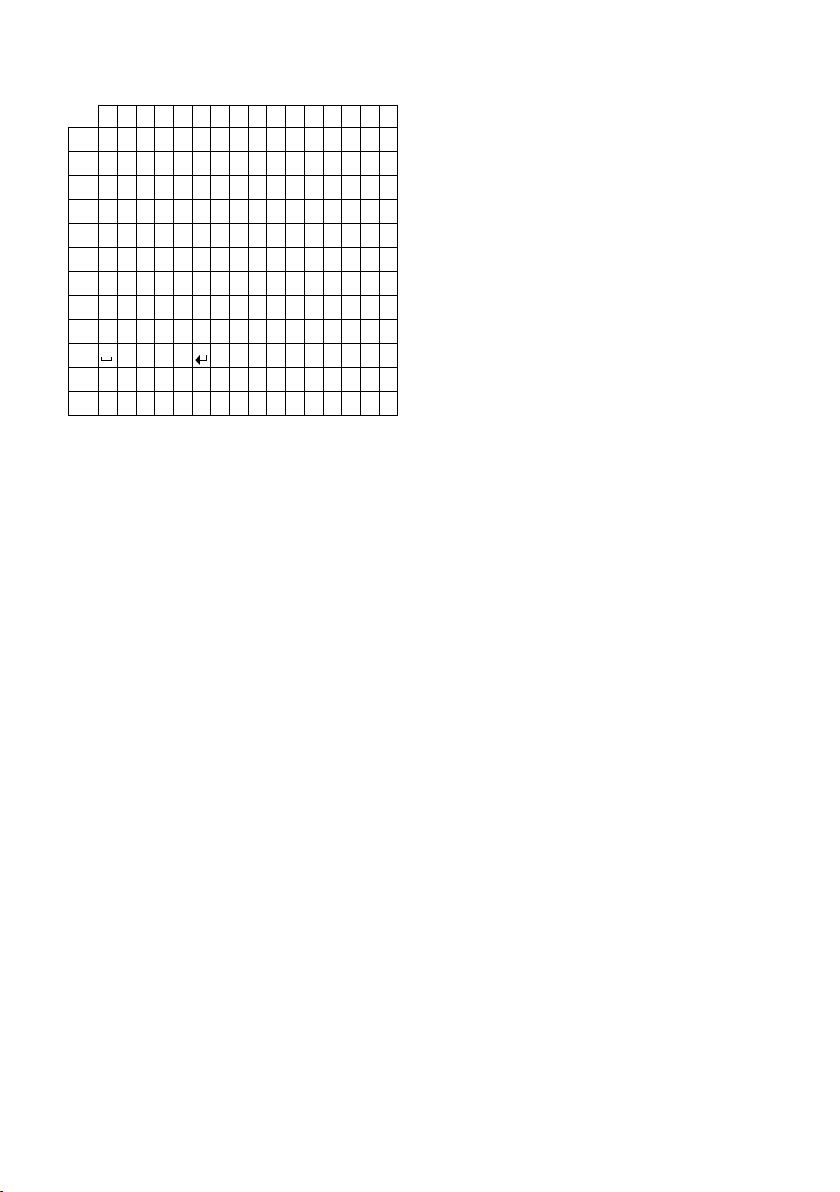
Anhang
1)
2)
Standardschrift
1x 2x 3 x 4x 5x 6x 7x 8x 9x 10x11x 12x13x14x 15x16x
1€£$¥¤
2
abc2дбавгз
3
def 3ëéèê
4
gh i4ïíìî
5
jkl5
L
mno6цсутфх
M
pqr s 7ß
N
tuv8üúùû
O
wx y z9яэжше
Q
.,?! 0+-:¿¡“‘;_
*
*/( )<=>%
#
1) Leerzeichen
2) Zeilenschaltung
#@\&§
40
Page 44

Zubehör
21,6 mm
ca. 1,3 mm
Bestellung Gigaset-Produkte
Gigaset-Produkte können Sie über den Fachhandel bestellen.
Verwenden Sie nur Originalzubehör. So vermeiden Sie mögliche Gesundheits- und
Sachschäden und stellen sicher, dass alle relevanten Bestimmungen eingehalten
werden.
Wandmontage der Ladeschale
Zubehör
41
Page 45

Stichwortverzeichnis
Stichwortverzeichnis
A
Abheben-Taste. . . . . . . . . . . . . . . . . . . . . . 2, 22
Akku
Anzeige
einlegen
laden
Symbol
Ton
Akkuwarnton
Ändern
Display-Sprache
Freisprechlautstärke
Hörerlautstärke
Klingelton
Anmelden (Mobilteil)
Anonyme Anrufe
Anruf annehmen
Anrufbeantworterliste
Anrufen
extern
intern
Anruflisten
Anzeige
Netz-Anrufbeantworter Meldung
Auflegen-Taste
Aufstellen, Ladeschale
Ausschalten
Mobilteil
Rufannahme
Tastensperre
Automatische
Rufannahme
Automatische Rufannahme
B
Basis wechseln . . . . . . . . . . . . . . . . . . . . . . . . 33
Beenden, Gespräch
Beleuchtung
Bestätigungston
Beste Basis
Bildschirmschoner s. Screensaver
C
Customer Care . . . . . . . . . . . . . . . . . . . . . . . . 34
. . . . . . . . . . . . . . . . . . . . . . . . . . . 2, 3
. . . . . . . . . . . . . . . . . . . . . . . . . . . 10
. . . . . . . . . . . . . . . . . . . . . . . . . . . . . 2, 3
. . . . . . . . . . . . . . . . . . . . . . . . . . . . 2, 3
. . . . . . . . . . . . . . . . . . . . . . . . . . . . . . . . 32
. . . . . . . . . . . . . . . . . . . . . . . . . 32
. . . . . . . . . . . . . . . . . . . . 30
. . . . . . . . . . . . . . . . . 31
. . . . . . . . . . . . . . . . . . . . . 31
. . . . . . . . . . . . . . . . . . . . . . . . . . 31
. . . . . . . . . . . . . . . . . . 11
. . . . . . . . . . . . . . . . . . . . . . 32
. . . . . . . . . . . . . . . . . . . . . . 22
. . . . . . . . . . . . . . . . . 27
. . . . . . . . . . . . . . . . . . . . . . . . . . . . . . 22
. . . . . . . . . . . . . . . . . . . . . . . . . . . . . . 23
. . . . . . . . . . . . . . . . . . . . . . . . . . . 27
. . . . . 28
. . . . . . . . . . . . . . . . . . . . . . 2, 22
. . . . . . . . . . . . . . . . . . .9
. . . . . . . . . . . . . . . . . . . . . . . . . . . 17
. . . . . . . . . . . . . . . . . . . . . . . . 31
. . . . . . . . . . . . . . . . . . . . . . . . 18
. . . . . . . . . . . . . . . . . . . . . . . . 31
. . . . . . . . . 22, 31
. . . . . . . . . . . . . . . . . . . . 22
. . . . . . . . . . . . . . . . . . . . . . . . . . 30
. . . . . . . . . . . . . . . . . . . . . . 32
. . . . . . . . . . . . . . . . . . . . . . . . . . . . 33
D
Datum einstellen. . . . . . . . . . . . . . . . . . . 13, 21
Digitaluhr
Display
Beleuchtung
Display-Sprache ändern
einstellen
Far bschema
im Ruhezustand
Kontrast
Screensaver
Display-Tasten
. . . . . . . . . . . . . . . . . . . . . . . . . . . . 30
. . . . . . . . . . . . . . . . . . . . . . . . 30
. . . . . . . . . . . . . 30
. . . . . . . . . . . . . . . . . . . . . . . . . . . 30
. . . . . . . . . . . . . . . . . . . . . . . . 30
. . . . . . . . . . . . . . . . . 14, 17
. . . . . . . . . . . . . . . . . . . . . . . . . . . . 30
. . . . . . . . . . . . . . . . . . . . . . . . 30
. . . . . . . . . . . . . . . . . . . . . . . 2, 4
E
ECO DECT . . . . . . . . . . . . . . . . . . . . . . . . . . . . 29
Ein-/Aus-Taste
Einschalten
Mobilteil
Rufannahme
Tastensperre
Eintrag
aus Telefonb. auswählen
speichern (Netz-Anrufbeantworter)
Entgangener Anruf
Entsorgung
. . . . . . . . . . . . . . . . . . . . . . . . . . .2
. . . . . . . . . . . . . . . . . . . . . . . . . . . 17
. . . . . . . . . . . . . . . . . . . . . . . . 31
. . . . . . . . . . . . . . . . . . . . . . . . 18
. . . . . . . . . . . . . 24
. . . 28
. . . . . . . . . . . . . . . . . . . . 27
. . . . . . . . . . . . . . . . . . . . . . . . . . . 37
F
Falscheingaben (Korrektur) . . . . . . . . . . . . 16
Farbschema
Fehlerbehebung allg.
Fehlerton
Fragen und Antworten
Freisprechen
. . . . . . . . . . . . . . . . . . . . . . . . . . 30
. . . . . . . . . . . . . . . . . . 35
. . . . . . . . . . . . . . . . . . . . . . . . . . . . . 32
. . . . . . . . . . . . . . . . 35
. . . . . . . . . . . . . . . . . . . . . . . . . . 23
G
Garantie. . . . . . . . . . . . . . . . . . . . . . . . . . . . . . 36
Gespräch
beenden
extern
intern
Gesprächsdauer
. . . . . . . . . . . . . . . . . . . . . . . . . . . 22
. . . . . . . . . . . . . . . . . . . . . . . . . . . . . . 22
. . . . . . . . . . . . . . . . . . . . . . . . . . . . . . 23
. . . . . . . . . . . . . . . . . . . . . . . 22
H
Hilfe . . . . . . . . . . . . . . . . . . . . . . . . . . . . . . 34, 35
Hinweistöne
Bestätigungston
Fehlerto n
Tas te nk lic k
Hörerlautstärke
Hörgeräte
. . . . . . . . . . . . . . . . . . . . . . . . . . 32
. . . . . . . . . . . . . . . . . . . . 32
. . . . . . . . . . . . . . . . . . . . . . . . . . . 32
. . . . . . . . . . . . . . . . . . . . . . . . . 32
. . . . . . . . . . . . . . . . . . . . . . . 31
. . . . . . . . . . . . . . . . . . . . . . . . . . . . . .7
42
Page 46

Stichwortverzeichnis
I
In Betrieb nehmen
Mobilteil
Intern telefonieren
Internes Gespräch
. . . . . . . . . . . . . . . . . . . . . . . . . . . 10
. . . . . . . . . . . . . . . . . . . . 23
. . . . . . . . . . . . . . . . . . . . . 23
K
Klingelton
. . . . . . . . . . . . . . . . . . . . . . . . . . . . . 31
ändern
Lautstärke einstellen
Melodie einstellen
Kontrast
Korrektur von Falscheingaben
Kundenservice
Kurzwahl
. . . . . . . . . . . . . . . . . . . . . . . . . . . . . . 30
. . . . . . . . . . . . . . . . . . . . . . . . . . 24, 25
. . . . . . . . . . . . . . . . 31
. . . . . . . . . . . . . . . . . . 31
. . . . . . . . . . 16
. . . . . . . . . . . . . . . . . . . . . . . . 34
L
Ladeschale aufstellen. . . . . . . . . . . . . . . . . . . .9
Ladezustandsanzeige
Lautstärke
Freisprechlautstärke Mobilteil
. . . . . . . . . . . . . . . . . . . . . . . . . . . . . . 31
Hörer
Klingelton
Liste
Anrufbeantworter
Anruflisten
entgangene Anrufe
Mobilteile
Netz-Anrufbeantworter
SMS-Eingangsliste
Löschen
Zeichen
Lösch-Taste
. . . . . . . . . . . . . . . . . . . . . . . . . . 31
. . . . . . . . . . . . . . . . . . . . . . . . . . 16
. . . . . . . . . . . . . . . . . . . . . . . . . . . . 16
. . . . . . . . . . . . . . . . . . . . . . . . . . . . .4
. . . . . . . . . . . . . . . . . 2, 3
. . . . . . . . 31
. . . . . . . . . . . . . . . . . . . 27
. . . . . . . . . . . . . . . . . . . . . . . . . 27
. . . . . . . . . . . . . . . . . 27
. . . . . . . . . . . . . . 27
. . . . . . . . . . . . . . . . . . 27
M
Manuelle Wahlwiederholung. . . . . . . . . . . 26
Medizinische Geräte
Meldung des Netz-Anrufb. ansehen
Melodie einstellen (Klingelton)
Menü
Endeton
Führung
Übersicht
Mikrofon
Mobilteil
abmelden
Display-Sprache
ein-/ausschalten
Freisprechlautstärke
Hörerlautstärke
. . . . . . . . . . . . . . . . . . . . . . . . . . . . 32
. . . . . . . . . . . . . . . . . . . . . . . . . . . . 17
. . . . . . . . . . . . . . . . . . . . . . . . . . . 21
. . . . . . . . . . . . . . . . . . . . . . . . . . . . . . .2
. . . . . . . . . . . . . . . . . . . . .7
. . . . . 28
. . . . . . . . . 31
. . . . . . . . . . . . . . . . . . . . . . . . . . 12
. . . . . . . . . . . . . . . . . . . . 30
. . . . . . . . . . . . . . . . . . . . 17
. . . . . . . . . . . . . . . . . 31
. . . . . . . . . . . . . . . . . . . . . 31
in Betrieb nehmen
in Lieferzustand zurücksetzen
Kontakt mit Flüssigkeit
. . . . . . . . . . . . . . . . . . . . . . . . . . . . . . . 16
Liste
Ruhezustand
stumm schalten
Wechsel zu bestem Empfang
Wechsel zu einer anderen Basis
. . . . . . . . . . . . . . . . . . 10
. . . . . . . . 33
. . . . . . . . . . . . . . 38
. . . . . . . . . . . . . . . . . . . . . . . 17
. . . . . . . . . . . . . . . . . . . . . 23
. . . . . . . . . 33
. . . . . . 33
N
Nachrichten-Taste . . . . . . . . . . . . . . . . . . . . . . .2
Listen aufrufen
Netz-Anrufbeantworter
Nummer
aus dem Telefonbuch übernehmen
des Netz-Anrufb. eintragen
Eingabe mit Telefonbuch
im Telefonbuch speichern
ins Telefonbuch übernehmen
. . . . . . . . . . . . . . . . . . . . . . 27
. . . . . . . . . . . . . . . . 28
. . . 26
. . . . . . . . . . 28
. . . . . . . . . . . . 26
. . . . . . . . . . . 24
. . . . . . . . 26
P
Pflege des Telefons . . . . . . . . . . . . . . . . . . . . 38
R
Raute-Taste . . . . . . . . . . . . . . . . . . . . . . . . . 2, 18
Reduzierung der Strahlung
Reduzierung des Stromverbrauchs
Reichweite
Reihenfolge im Telefonbuch
R-Taste
Rufannahme
Ruhezustand (Display)
Ruhezustand, zurückkehren in den
. . . . . . . . . . . . . . . . . . . . . . . . . . . . .9
. . . . . . . . . . . . . . . . . . . . . . . . . . . . . . . . .2
. . . . . . . . . . . . . . . . . . . . . . . . . . 31
. . . . . . . . . . . . 29
. . . . . 29
. . . . . . . . . . . 24
. . . . . . . . . . . . . . 14, 17
. . . . . 17
S
Sammelruf . . . . . . . . . . . . . . . . . . . . . . . . . . . 23
Schlummermodus
Schnellwahl
Netz-Anrufbeantworter
Screensaver
Senden
Telefonbucheintrag an Mobilteil
SMS
Eingangsliste
schreiben
Sound s. Klingelton
Sperre
Tastensperre ein-/ausschalten
Sprache, Display
Steckerbelegung
Steckernetzgerät
. . . . . . . . . . . . . . . . . . . . 29
. . . . . . . . . . . . . . 28
. . . . . . . . . . . . . . . . . . . . . . . . . . 30
. . . . . . 25
. . . . . . . . . . . . . . . . . . . . . . . 27
. . . . . . . . . . . . . . . . . . . . . . . . . . 39
. . . . . . . . 18
. . . . . . . . . . . . . . . . . . . . . . 30
. . . . . . . . . . . . . . . . . . . . . . 39
. . . . . . . . . . . . . . . . . . . . . . . .7
43
Page 47

Stichwortverzeichnis
Steckernetzteil, stromsparend. . . . . . . . . . 29
Stern-Taste
Steuer-Taste
Strahlung reduzieren
Stromsparendes Steckernetzteil
Stromverbrauch reduzieren
Stumm schalten des Mobilteils
Suchen im Telefonbuch
Symbol
bei neuen Nachrichten
Klingelton
Tastensperre
Wecker
. . . . . . . . . . . . . . . . . . . . . . . . . . . . .2
. . . . . . . . . . . . . . . . . . . . . . . . 2, 16
. . . . . . . . . . . . . . . . . . 29
. . . . . . . . 29
. . . . . . . . . . . . 29
. . . . . . . . . 23
. . . . . . . . . . . . . . . . 24
. . . . . . . . . . . . . . 27
. . . . . . . . . . . . . . . . . . . . . . . . . . 32
. . . . . . . . . . . . . . . . . . . . . . . . 18
. . . . . . . . . . . . . . . . . . . . . . . . . . . . . 29
T
Taste 1 (Schnellwahl) . . . . . . . . . . . . . . . . . . . .2
Tas te n
Abheben-Taste
Auflegen-Taste
Display-Tasten
Ein-/Aus-Taste
Kurzwahl
Lösch-Taste
Nachrichten-Taste
Raute-Taste
. . . . . . . . . . . . . . . . . . . . . . . . . . . . . . .2
R-Taste
Stern-Taste
Steuer-Taste
Telefonbuch-Eintrag zuordnen
Tas te nk lic k
Tastensperre
Technische Daten
Tel ef on bu ch
bei Nummerneingabe nutzen
Eintrag speichern
Eintrag/Liste senden an Mobilteil
Einträge verwalten
erste Nummer speichern
Nummer aus Text übernehmen
. . . . . . . . . . . . . . . . . . . . . . . . . . . . . 16
öffnen
Reihenfolge der Einträge
Telefonieren
Anruf annehmen
. . . . . . . . . . . . . . . . . . . . . . . . . . . . . . 22
extern
. . . . . . . . . . . . . . . . . . . . . . . . . . . . . . 23
intern
Telefonstecker, Steckerbelegung
Text schreiben und bearbeiten
. . . . . . . . . . . . . . . . . . . . 2, 22
. . . . . . . . . . . . . . . . . . . . 2, 22
. . . . . . . . . . . . . . . . . . . . . 2, 4
. . . . . . . . . . . . . . . . . . . . . . . .2
. . . . . . . . . . . . . . . . . . . . . . . . . . . 25
. . . . . . . . . . . . . . . . . . . . . . . . . . .4
. . . . . . . . . . . . . . . . . . . . .2
. . . . . . . . . . . . . . . . . . . . . . . 2, 18
. . . . . . . . . . . . . . . . . . . . . . . . . . .2
. . . . . . . . . . . . . . . . . . . . . . 2, 16
. . . . . . . 25
. . . . . . . . . . . . . . . . . . . . . . . . . . . . 32
. . . . . . . . . . . . . . . . . . . . . . . . . . 18
. . . . . . . . . . . . . . . . . . . . . 38
. . . . . . . . . . . . . . . . . . . . . . . . . . 24
. . . . . . . . 26
. . . . . . . . . . . . . . . . . . . 24
. . . . . 25
. . . . . . . . . . . . . . . . . . 25
. . . . . . . . . . . . 24
. . . . . . 26
. . . . . . . . . . . . 24
. . . . . . . . . . . . . . . . . . . . 22
. . . . . . . 39
. . . . . . . . . 39
U
Uhrzeit einstellen . . . . . . . . . . . . . . . . . . 13, 21
Umwelt
. . . . . . . . . . . . . . . . . . . . . . . . . . . . . . 37
V
Verpackungsinhalt . . . . . . . . . . . . . . . . . . . . . .8
W
Wählen
mit Kurzwahl
mit Telefonbuch
Wahlwiederholung
. . . . . . . . . . . . . . . . . . . . . . . . . . . . . . . 29
Wecker
Weckzeit einstellen
. . . . . . . . . . . . . . . . . . . . . . . 25
. . . . . . . . . . . . . . . . . . . . 24
. . . . . . . . . . . . . . . . . . . . 26
. . . . . . . . . . . . . . . . . . . . 29
Z
Zeichensatz. . . . . . . . . . . . . . . . . . . . . . . . . . . 40
Zeitsteuerung
Zubehör
Zulassung
. . . . . . . . . . . . . . . . . . . . . . . . 32
. . . . . . . . . . . . . . . . . . . . . . . . . . . . . . 41
. . . . . . . . . . . . . . . . . . . . . . . . . . . . 36
44
Page 48
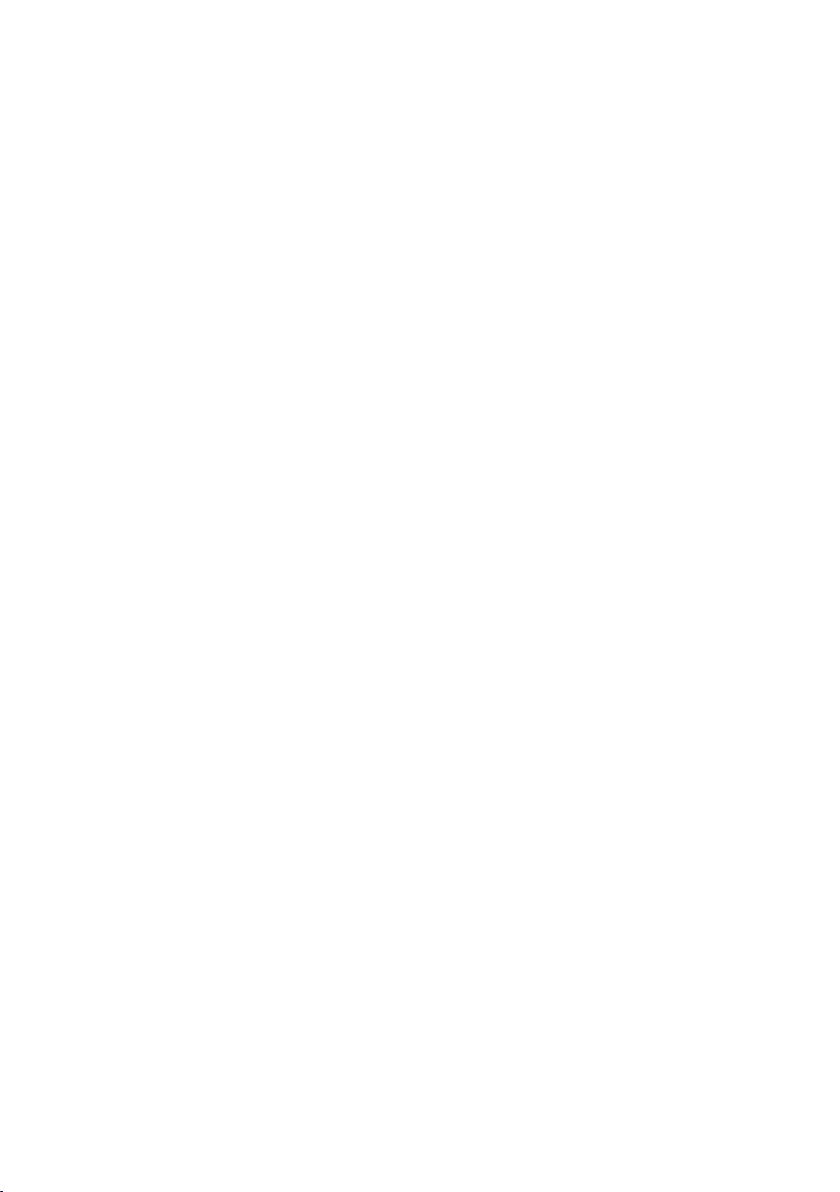
Page 49

